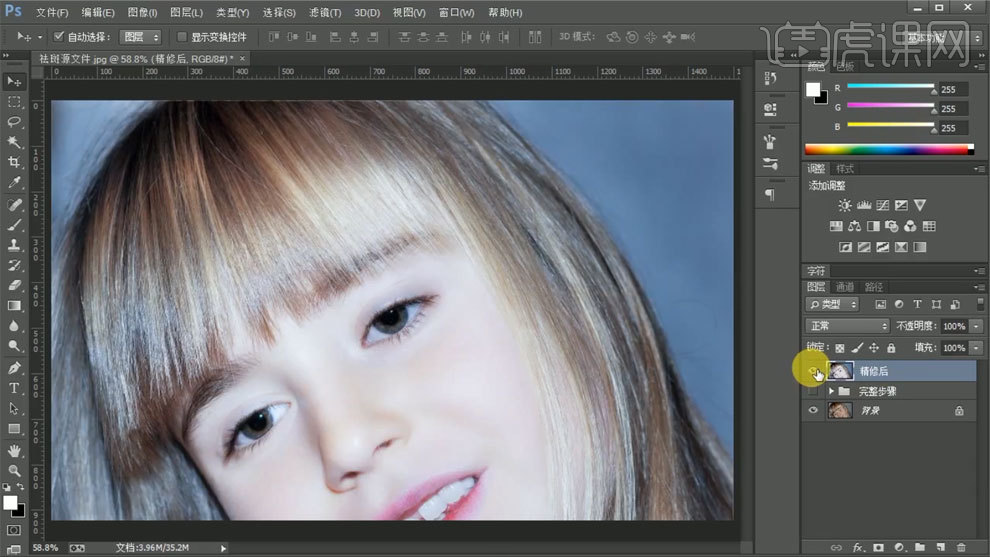PS通道磨皮

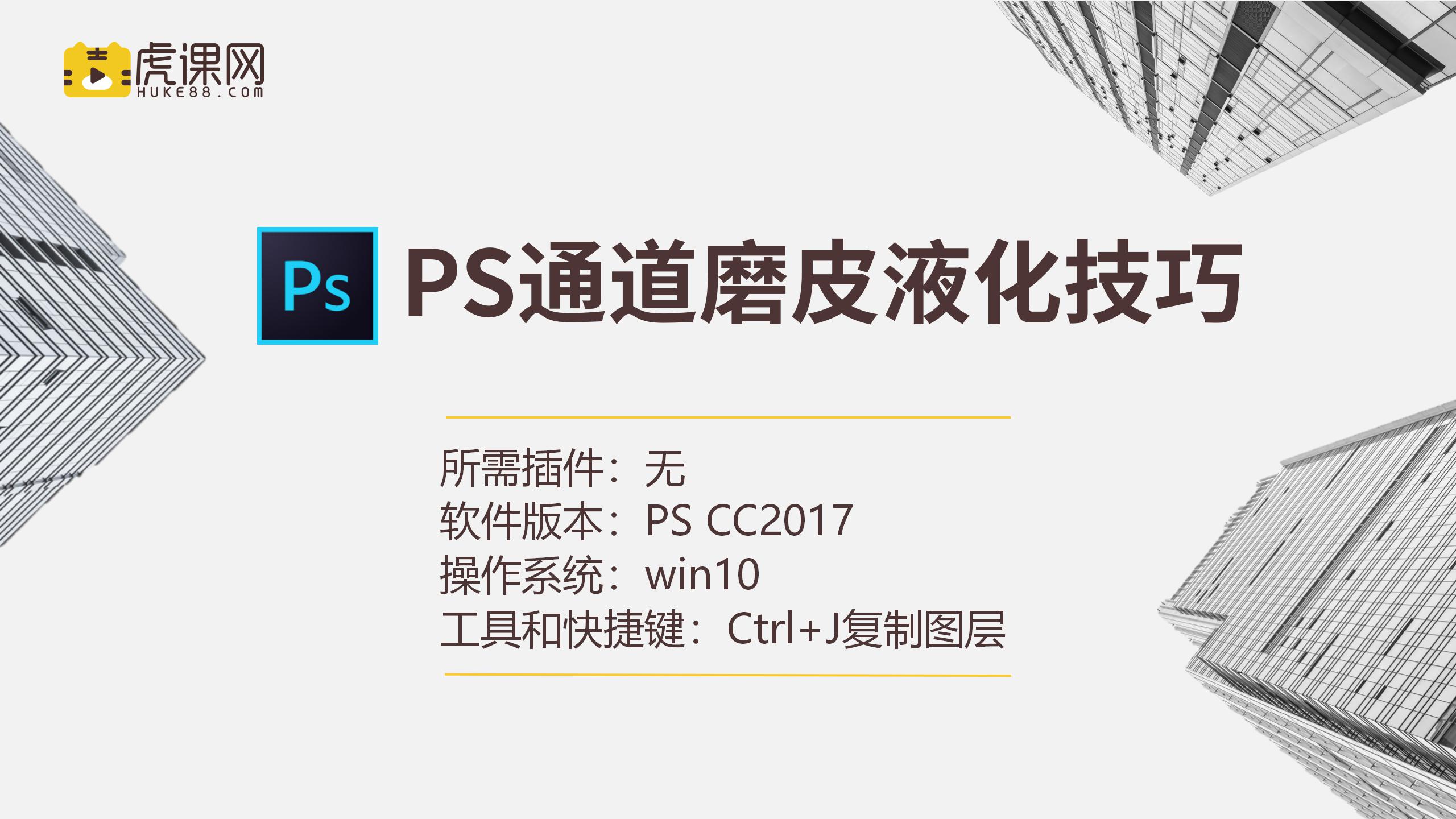 1、打开【PS】,拖入素材,【Ctrl+J】复制图层,复制蓝色通道,使用【高反差保留】进行处理。
1、打开【PS】,拖入素材,【Ctrl+J】复制图层,复制蓝色通道,使用【高反差保留】进行处理。
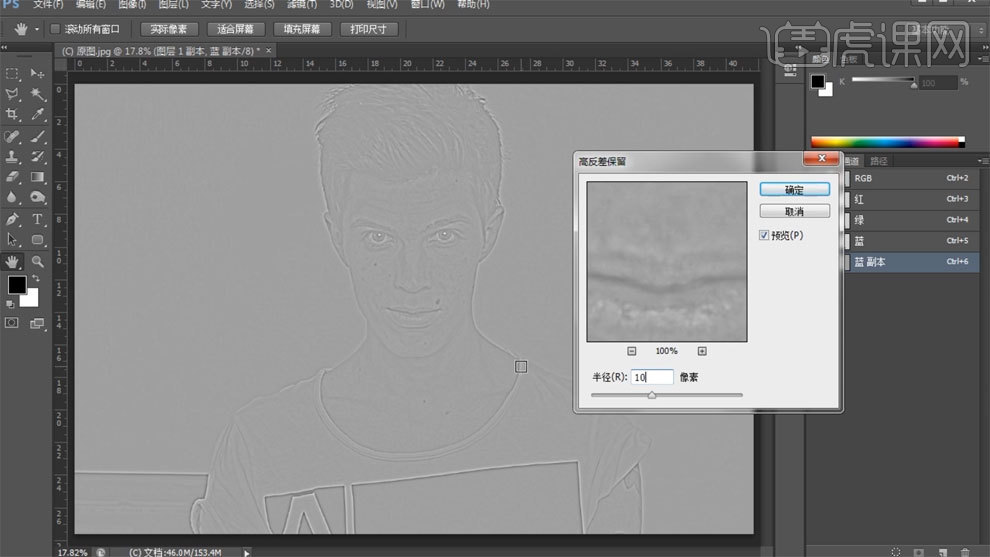
2、使用【应用图像】模式选择叠加,重复两次,第三次选择颜色减淡,使用【画笔工具】擦除皮肤以外的部分。
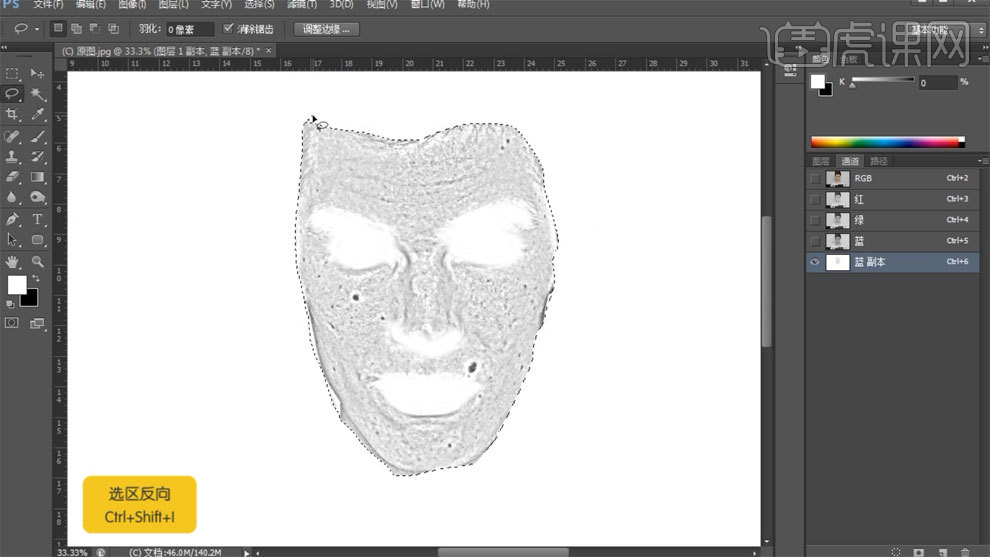
3、【Ctrl+I】蒙版反向,使用【曲线工具】进行处理。
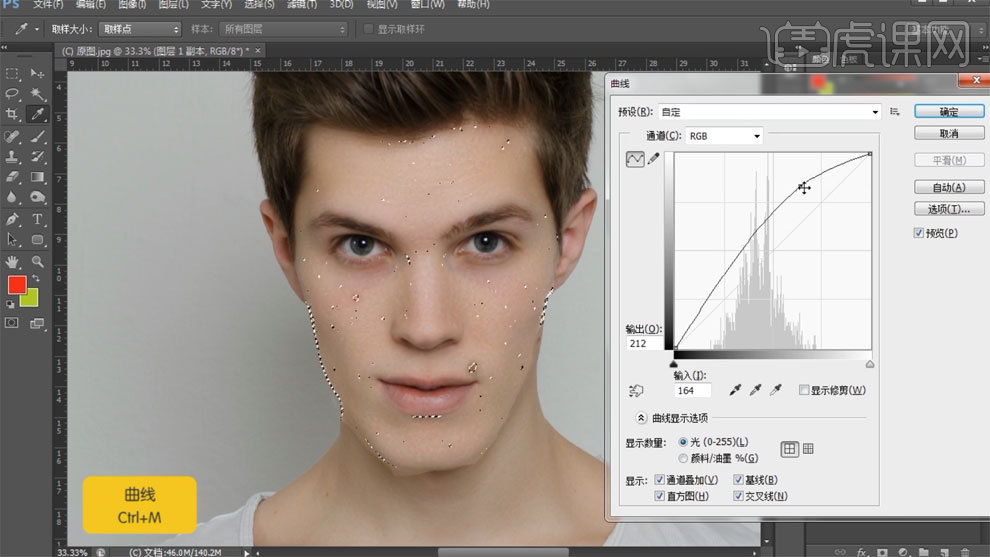
4、添加蒙版,使用【画笔工具】进行处理。
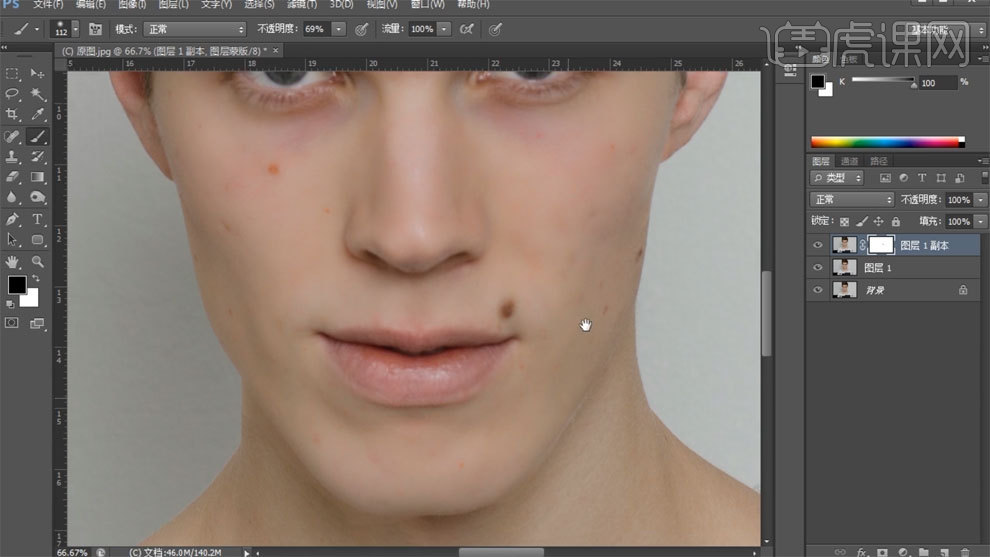
5、使用【污点修复画笔】处理瑕疵。

6、【Ctrl+J】复制图层,使用【方框模糊工具】进行模糊,使用【画笔工具】进行处理。
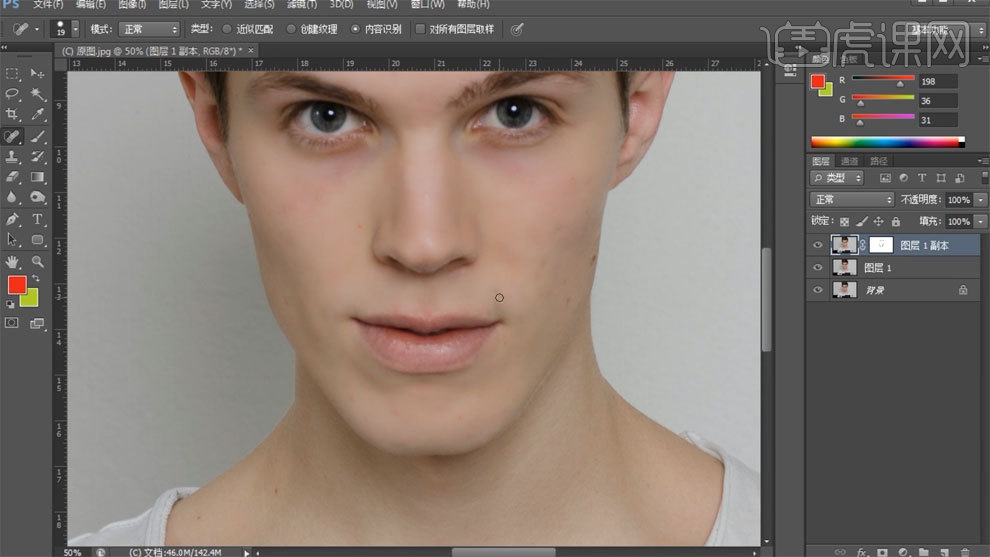
7、【Ctrl+J】复制图层,使用【液化工具】进行处理。
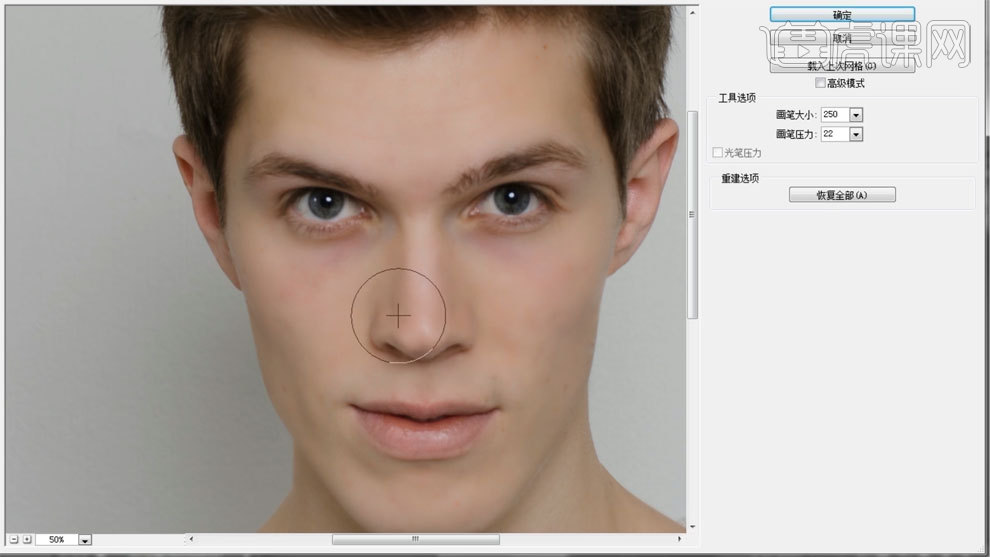
8、【Ctrl+J】复制图层,使用【减淡工具】进行处理,调整不透明度。
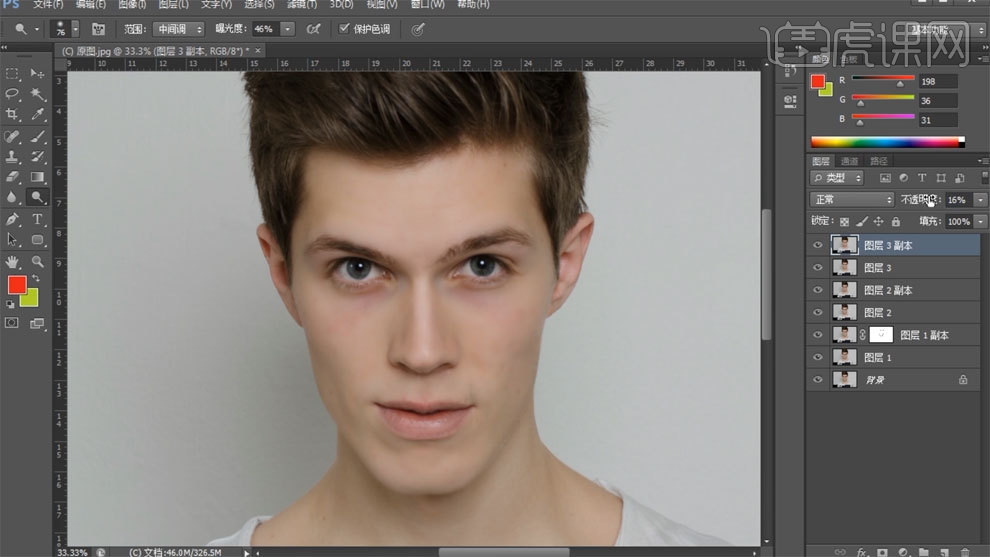
9、新建图层,填充蓝色,模式选择柔光,调整不透明度。
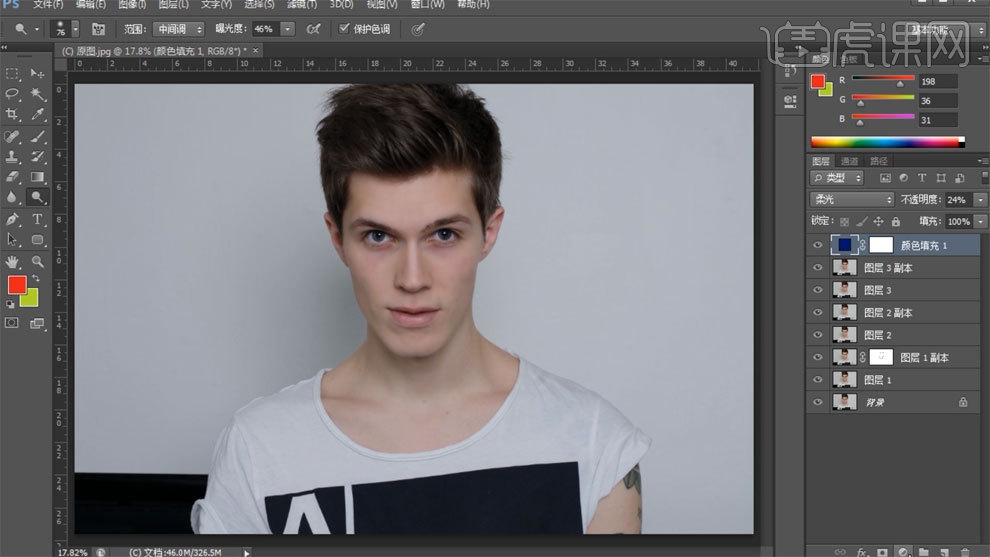
10、使用【曲线工具】进行处理。

11、使用【色彩平衡】进行处理。
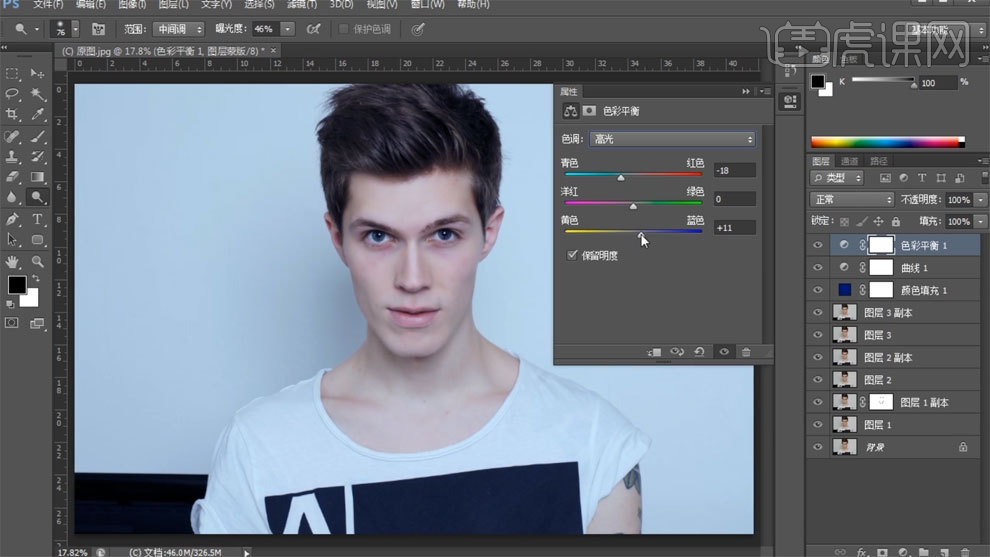
12、【Ctrl+G】编组,【Ctrl+J】复制,转换为智能对象,栅格化图层。

13、【Ctrl+J】复制图层,建立黑白观察图层,使用【污点修复画笔】和【减淡工具】处理。
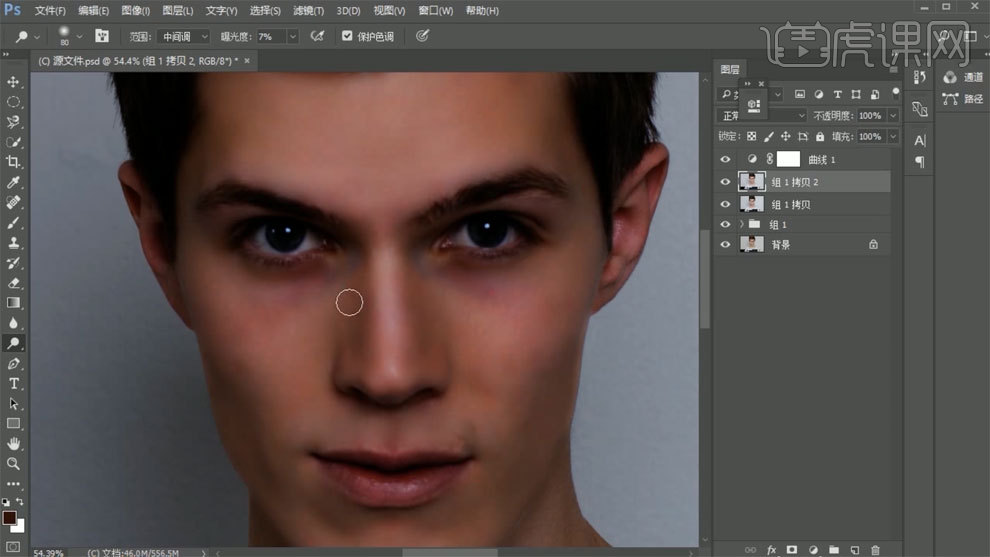
14、进入Camera Raw中进行调整。
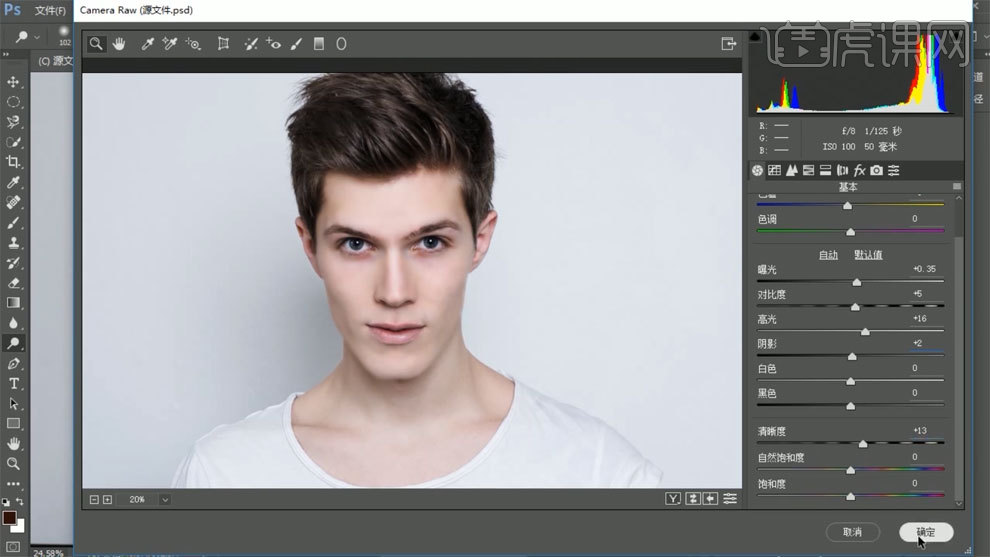
15、使用【USM锐化工具】进行处理。
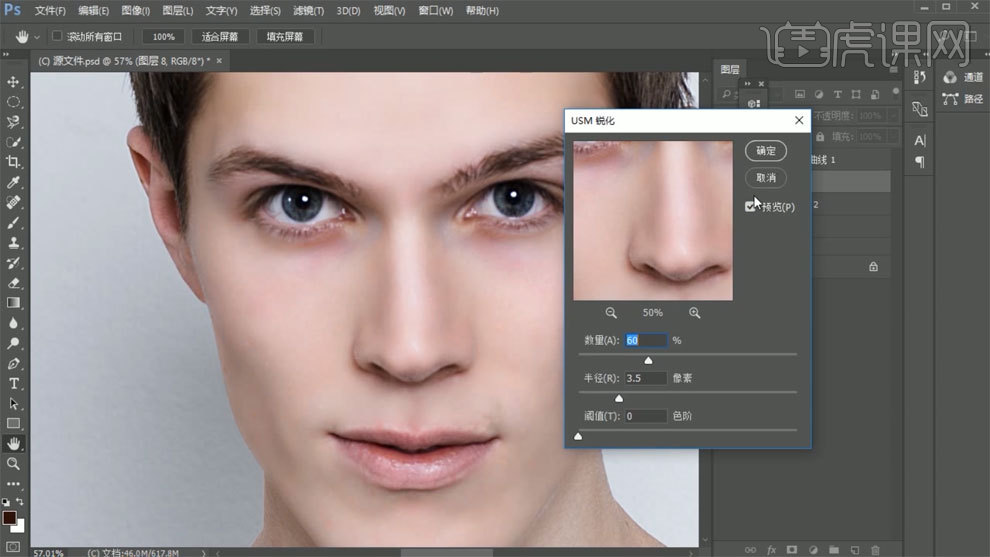
16、最终效果如图所示。
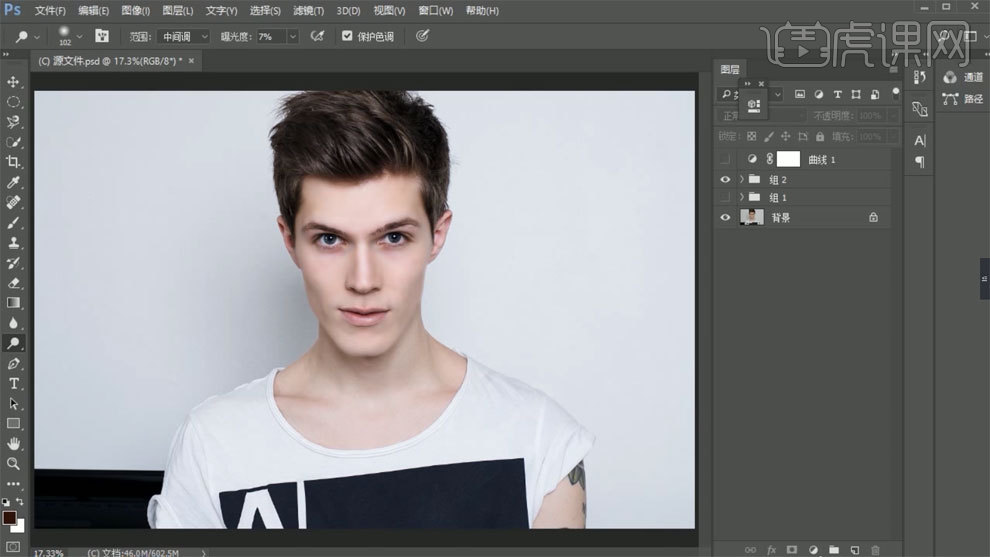
1、所谓的通道磨皮就是观察各个通道,发现皮肤上的瑕疵,把所有的瑕疵选择出来。具体解说如图示。
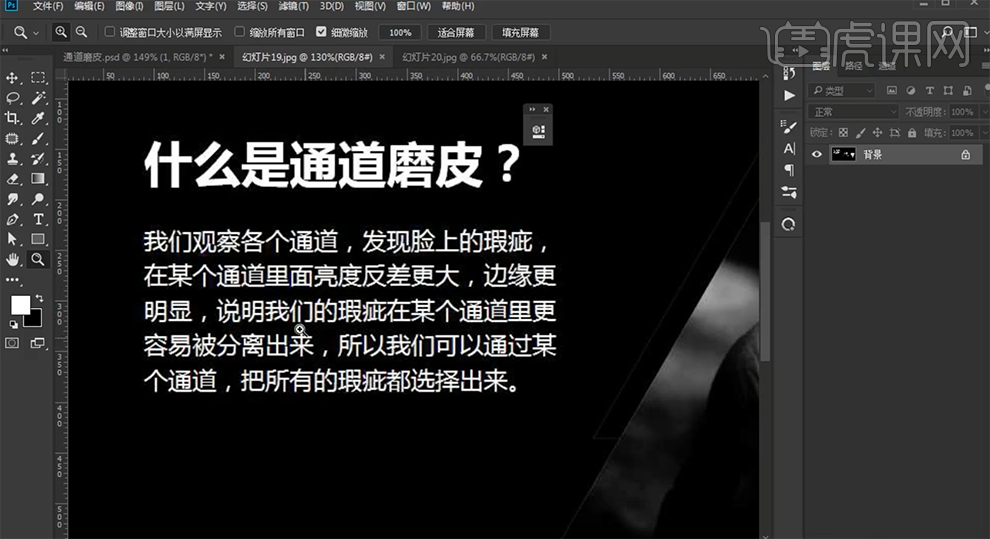
2、所谓的通道磨皮是先复制通道图层,第二步进行高反差保留滤镜操作,第三步使用图像计算的方式加强皮肤瑕疵对比度,通过三步操作达到提取暗斑区域的效果。具体效果如图示。
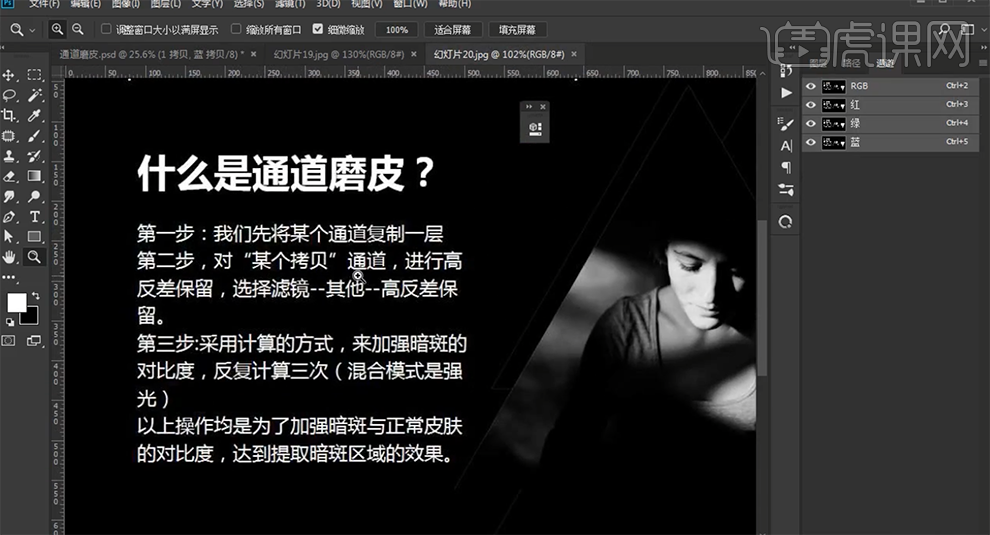
3、[打开]PS软件,[打开]素材文档。[复制]蓝色通道图层,单击[滤镜]-[其他]-[高反差保留],具体参数如图示。具体效果如图示。
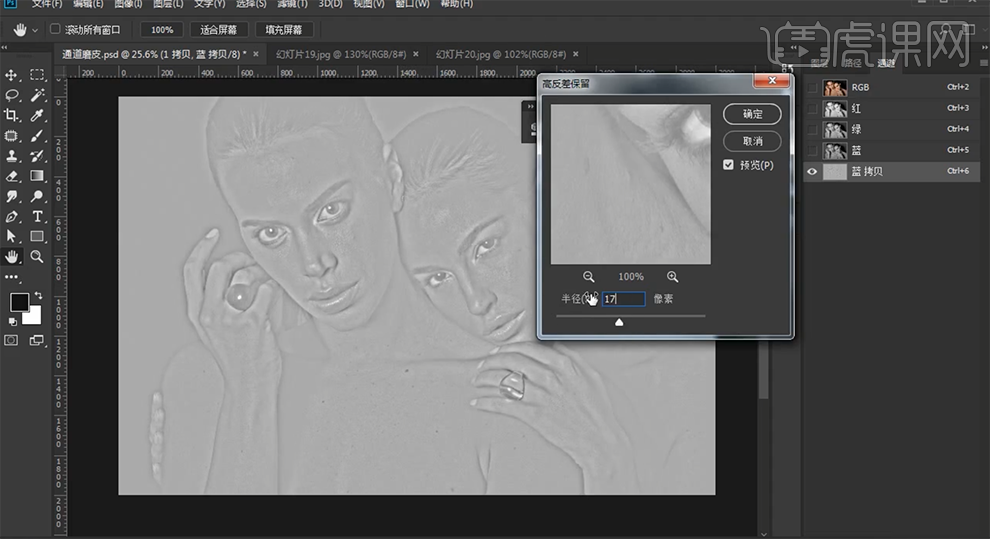
4、所谓高反差保留是将图片中反差最大的地方保留下来,而其余中间反差不大的地方则变成了灰色,通过高反差保留来提取皮肤细节纹理。具体解说如图示。
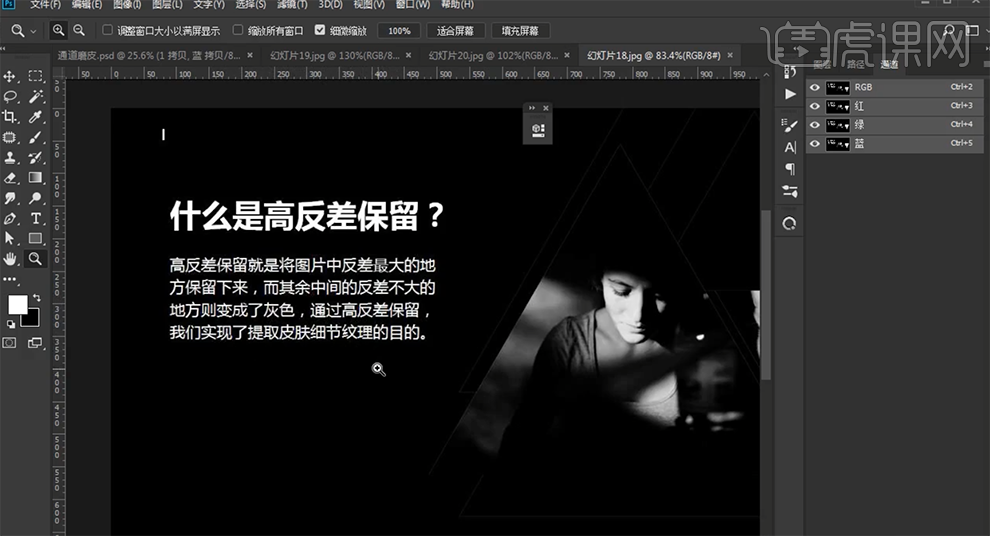
5、单击[图像]-[计算],具体参数如图示。具体效果如图示。
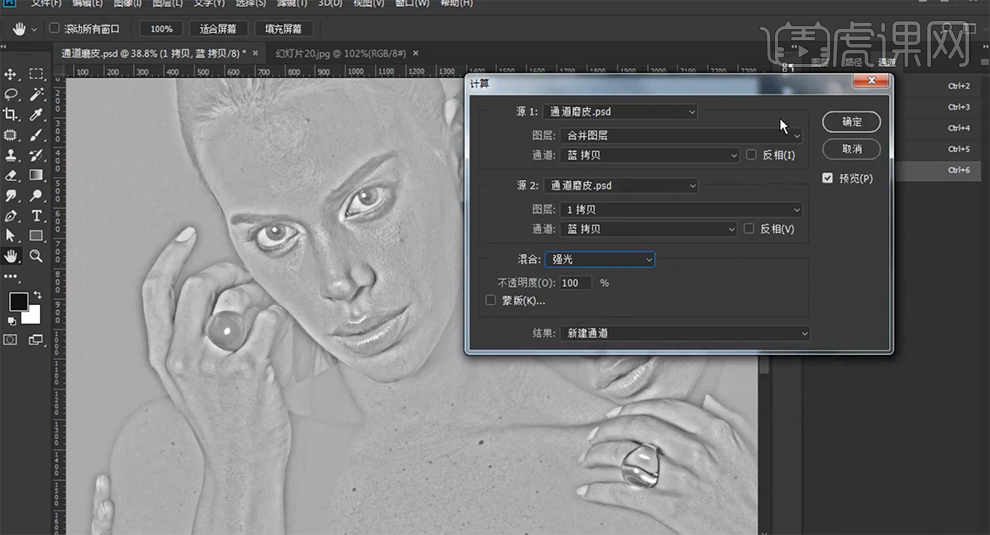
6、[选择]通道1图层,单击[图像]-[计算],具体参数如图示。具体效果如图示。
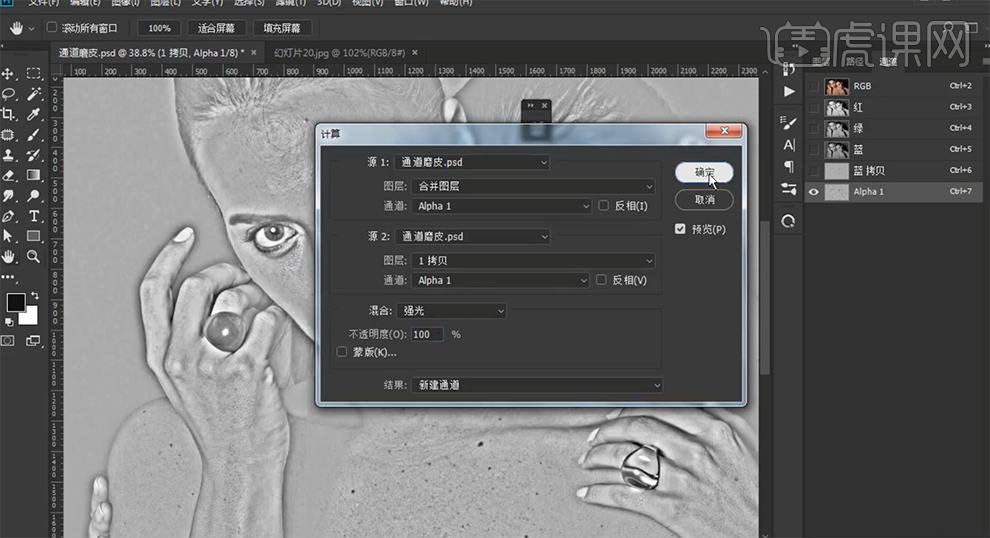
7、使用相同的方法再次操作相同的步骤,按Ctrl单击图层[载入选区],[返回]图层面板,[新建]曲线图层,具体参数如图示。具体效果如图示。
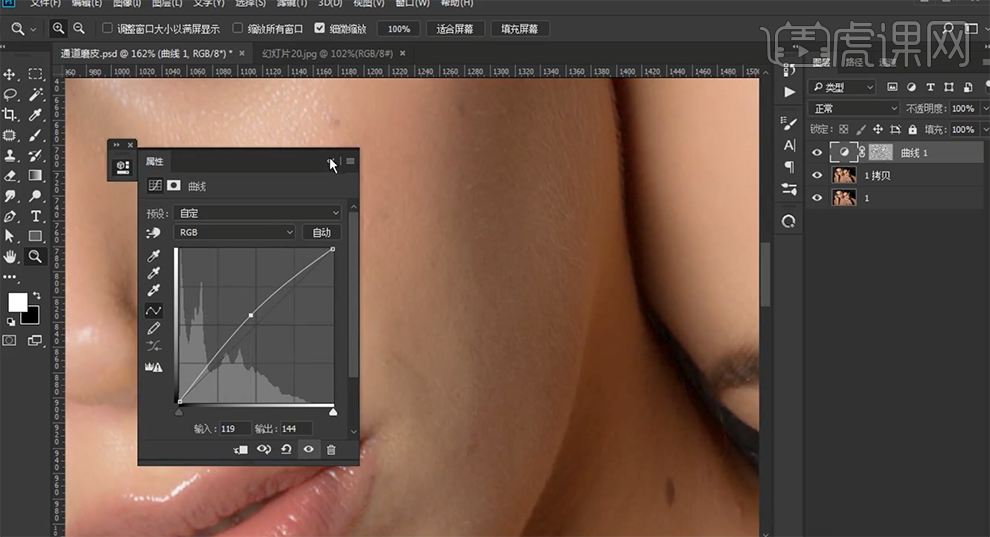
8、单击[图层蒙版],使用[橡皮擦工具]擦除皮肤以外的细节。按[Ctrl+Alt+Shift+E]盖印图层,使用[修复画笔工具]修复画面瑕疵细节。具体效果如图示。
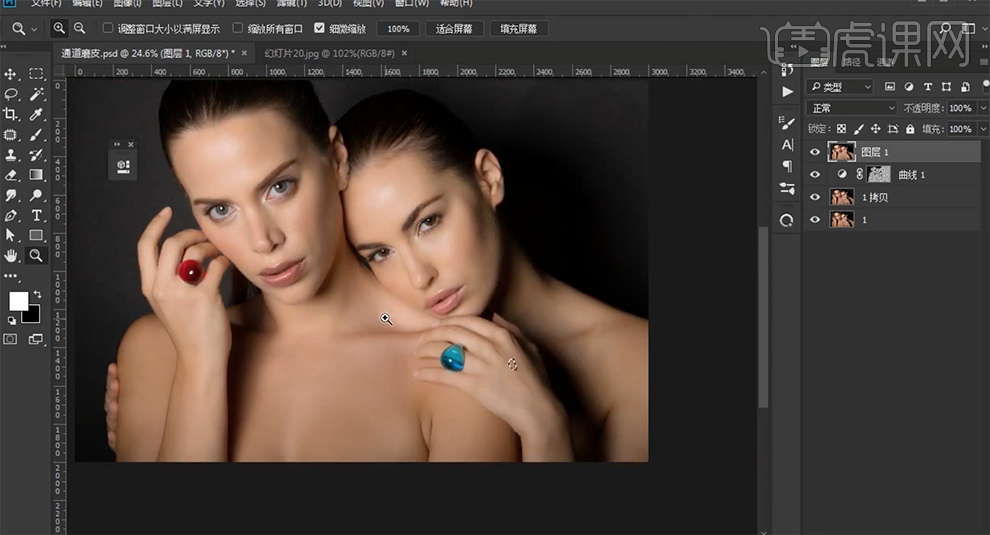
9、[新建]中性灰图层,[图层模式]柔光,[新建]黑白渐变映射图层,[新建]颜色填充图层,[填充]黑色,[不透明度]43%,[图层模式]柔光。[新建]曲线图层,具体参数如图示。具体效果如图示。
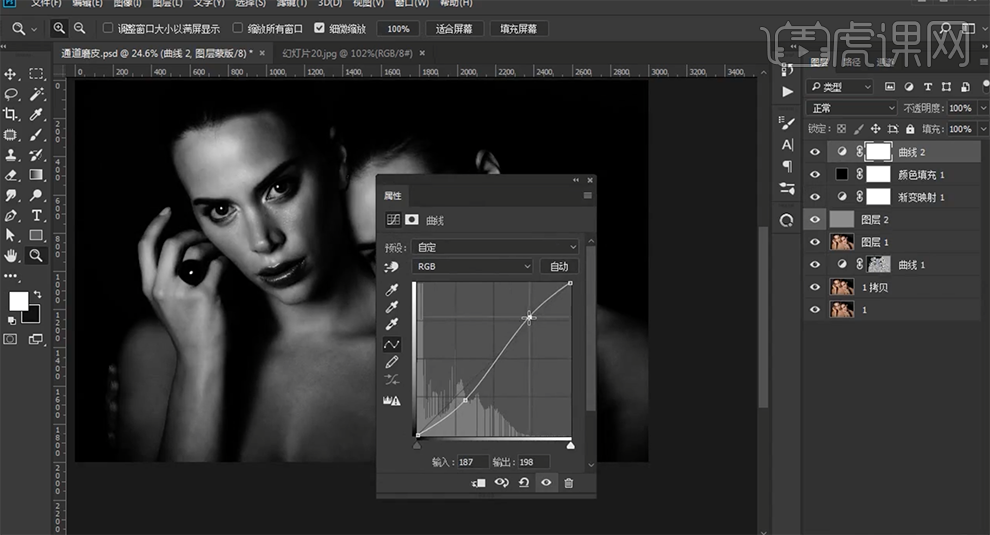
10、[选择]关联调整图层,按[Ctrl+G]编组,[重命名]观察组。[选择]中性灰图层,使用[画笔工具],根据光影规律涂抹人物皮肤的明暗细节。具体效果如图示。
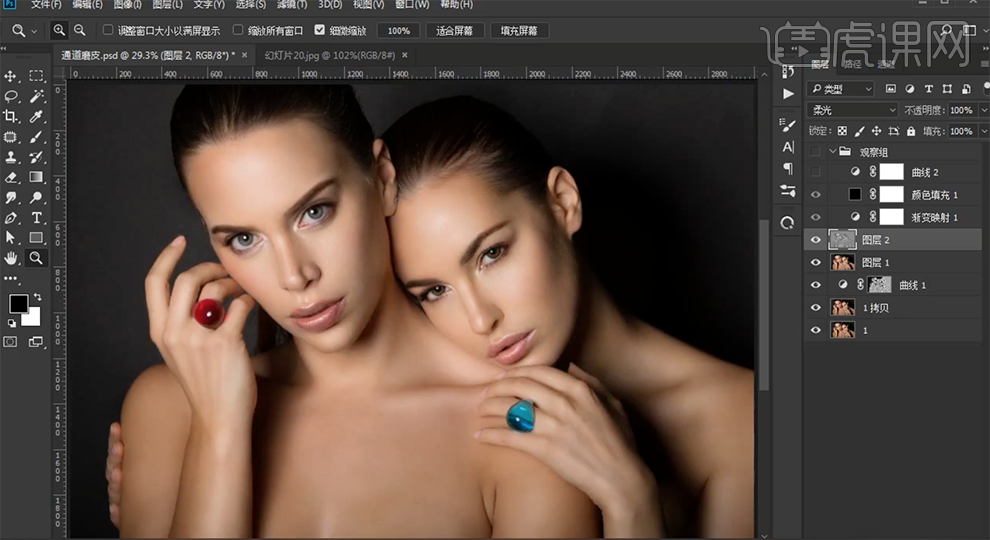
11、按[Ctrl+Alt+Shift+E]盖印图层,[新建]可选颜色图层,[选择]白色,具体参数如图示。具体效果如图示。
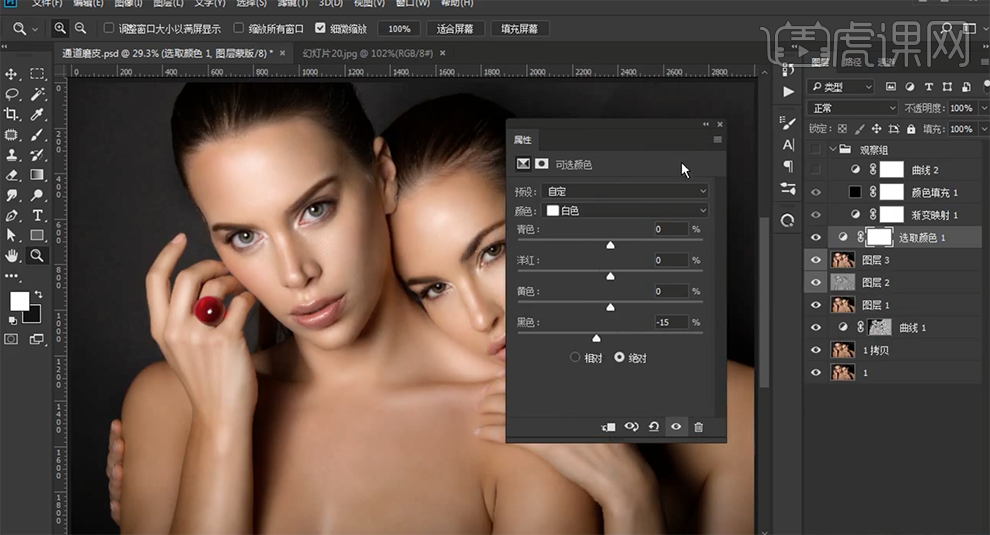
12、[新建]色相饱和度图层,[选择]红色,具体参数如图示。具体效果如图示。
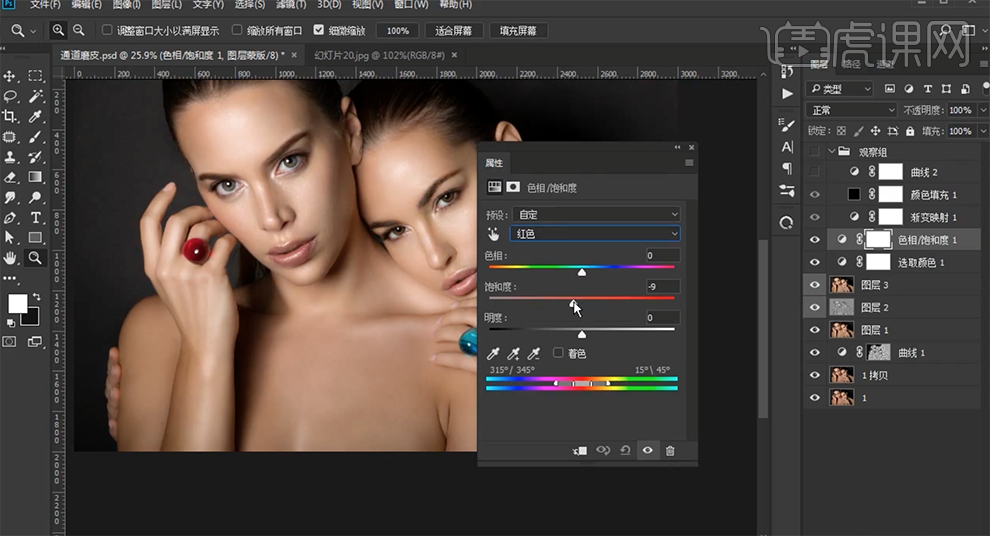
13、[新建]色彩平衡图层,[选择]中间调,具体参数如图示。具体效果如图示。
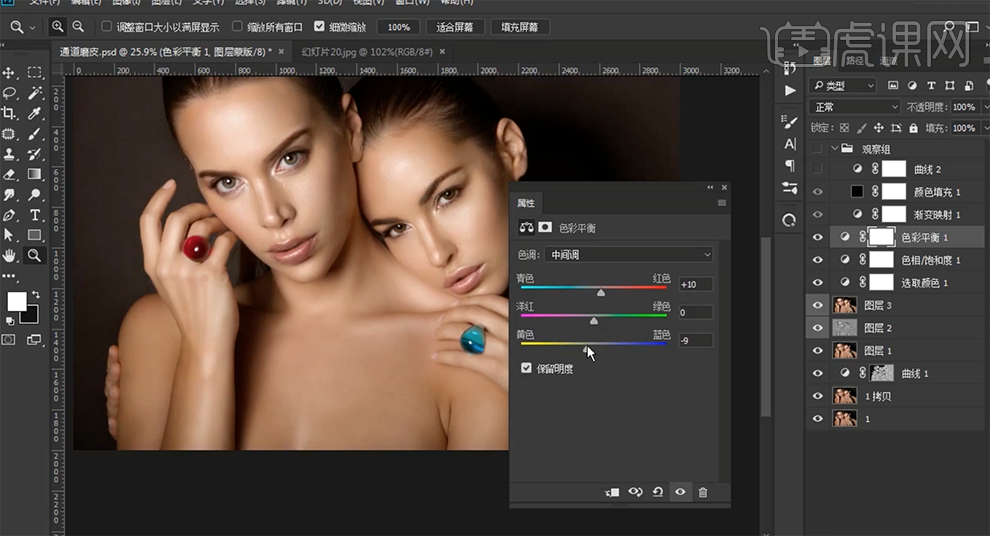
14、[选择]高光,具体参数如图示。具体效果如图示。
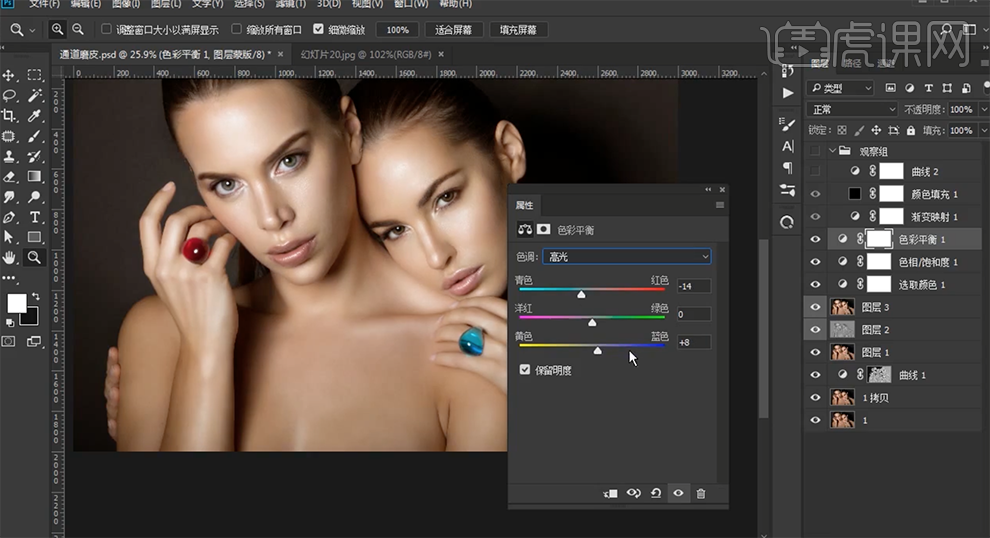
15、单击[图层蒙版],使用[画笔工具]涂抹背景细节。[新建]中性灰图层,[图层模式]柔光。使用[画笔工具],根据光影规律涂抹皮肤明暗细节。具体效果如图示。
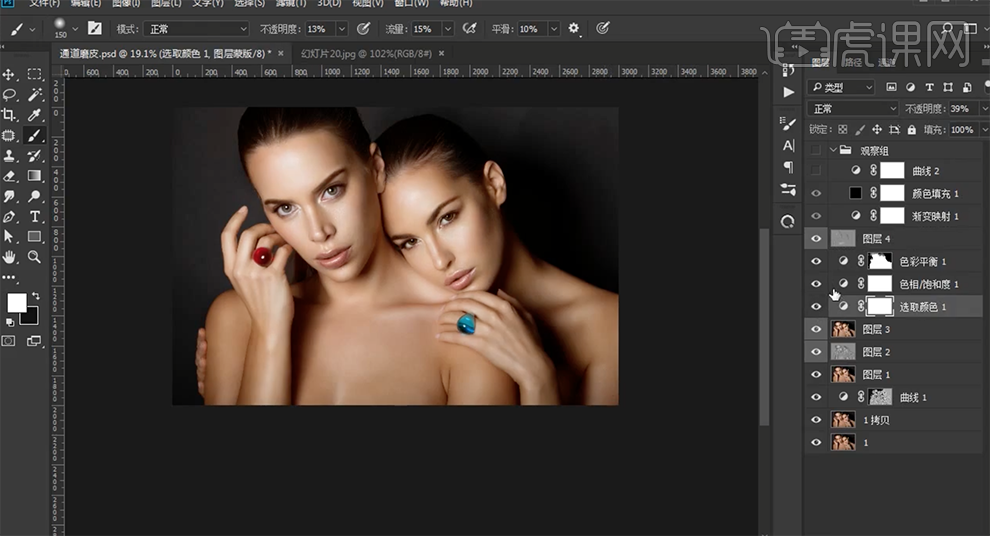
16、按Ctrl单击盖印图层[载入高光区域],在图层4下方[新建]曲线图层,具体参数如图示。具体效果如图示。
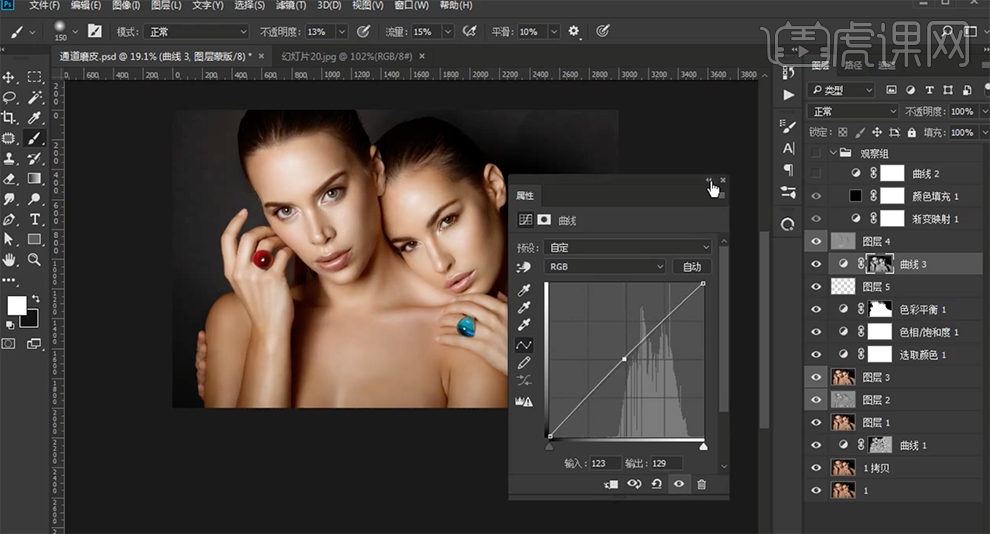
17、在中性灰图层上方按[Ctrl+Alt+Shift+E]盖印图层,[复制]图层,单击[滤镜]-[其他]-[高反差保留]值1PX,[图层模式]线性光。具体效果如图示。
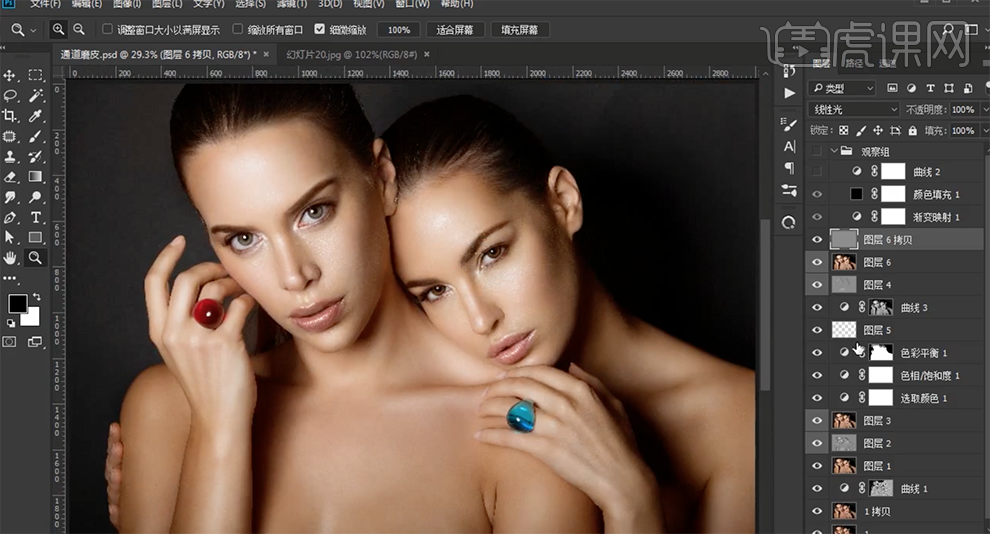
18、具体的通道磨皮三步骤操作如上,具体的操作步骤如图所示。
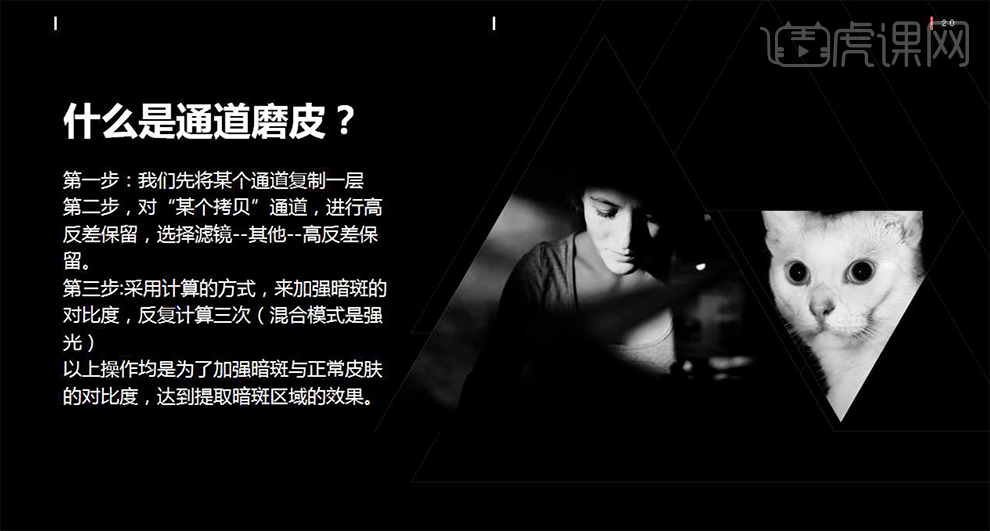
1.使用【PS】打开原图,复制一层,调整【Camera Raw】调整【基本】如图所示。
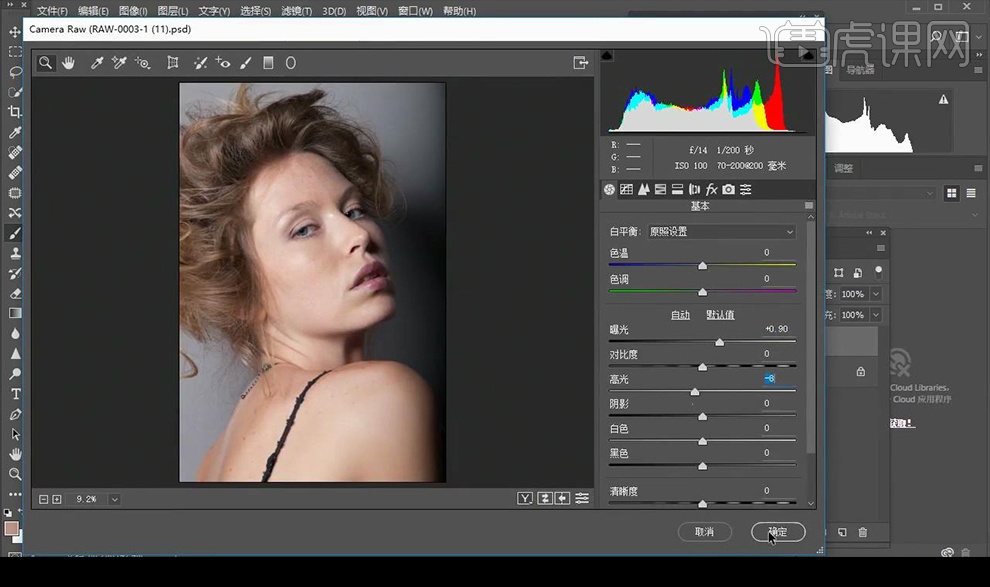
2.复制调整的图层,调整【高斯模糊】-【20】按【Alt】添加蒙版,进行涂抹出皮肤部分。
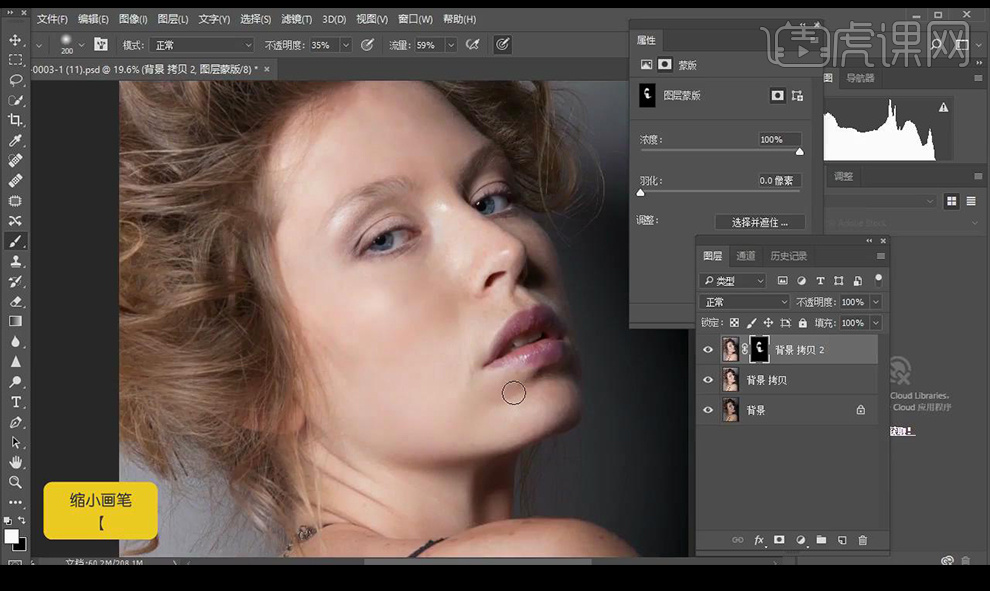
3.【ctrl+shift+Alt+E】盖印图层,调整【高斯模糊】-【30】按【Alt】添加蒙版,进行涂抹出皮肤部分。
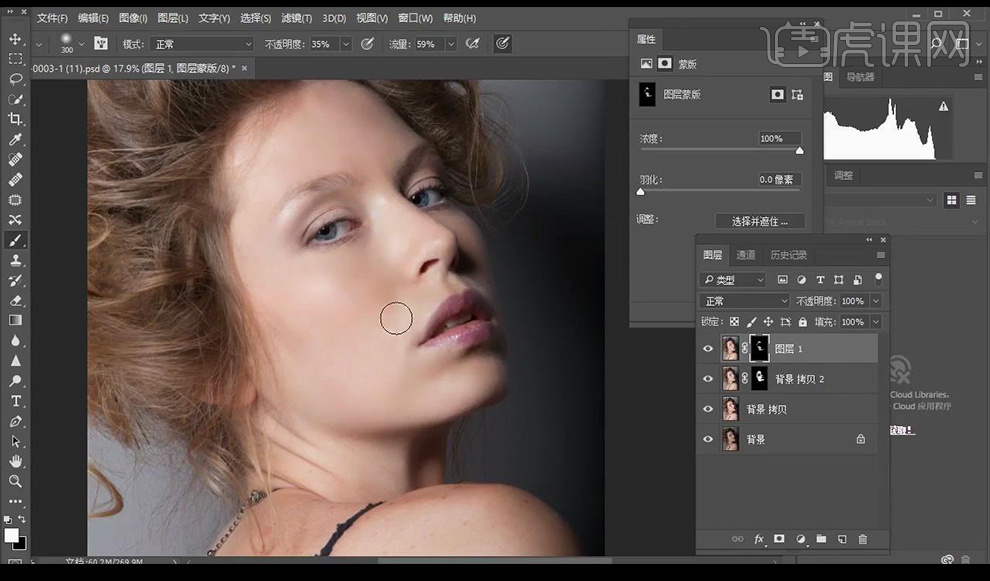
4.【ctrl+shift+Alt+E】盖印图层,在复制一层原图,放到盖印图层下,对盖印图层混合模式改为【变亮】。
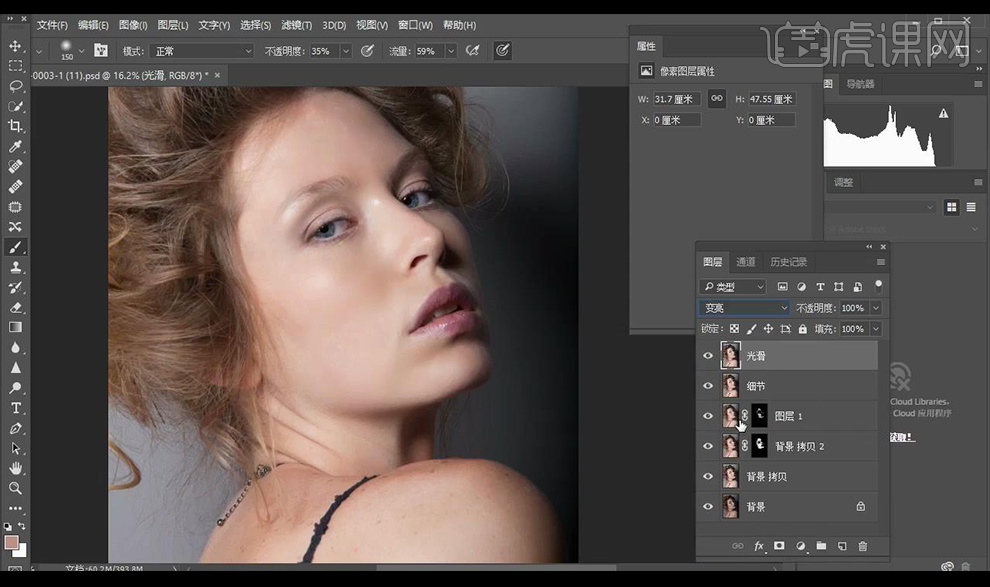
5.点击【图像】-【计算】调整如图所示。
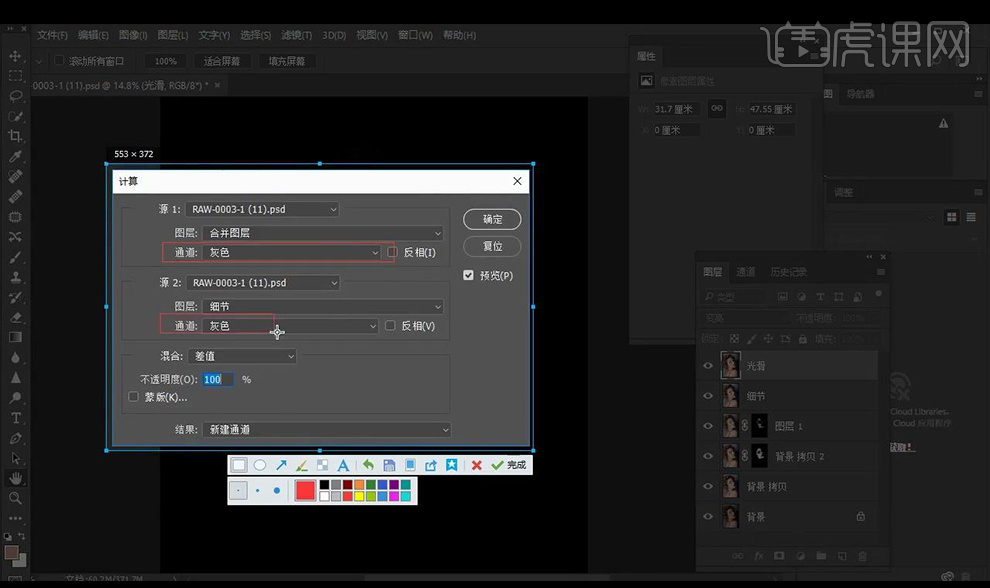
6.进入【通道】选择【Alpha 1】调整【色阶】,按【Alt+单击图层缩略图】进行选中选区。
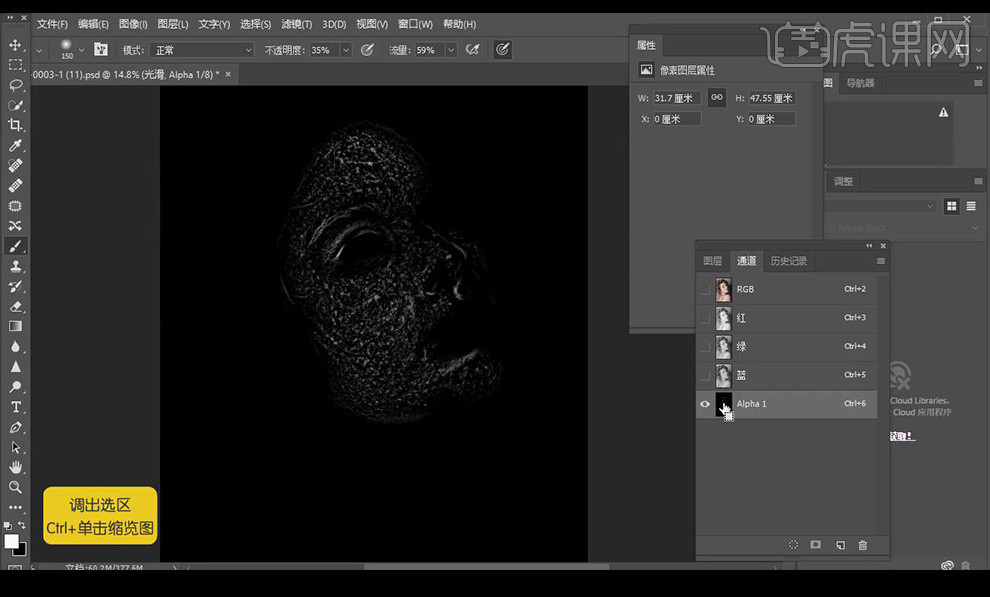
7.返回图层进行调整一层【曲线】压暗,关闭显示,将光滑图层改为【变暗】,再次进行【计算】。
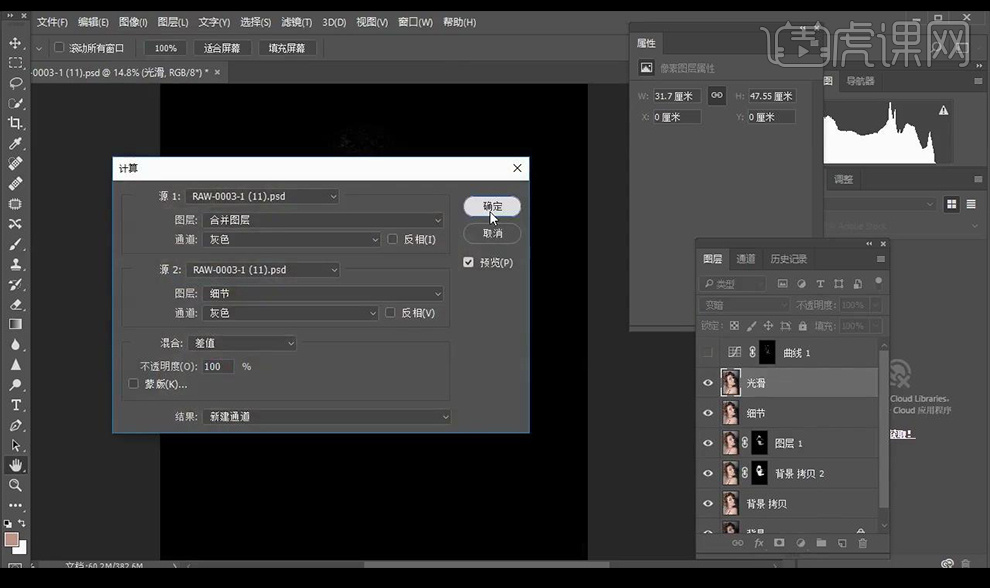
8.进入【通道】选择【Alpha 2】调整【色阶】,按【Alt+单击图层缩略图】进行选中选区。
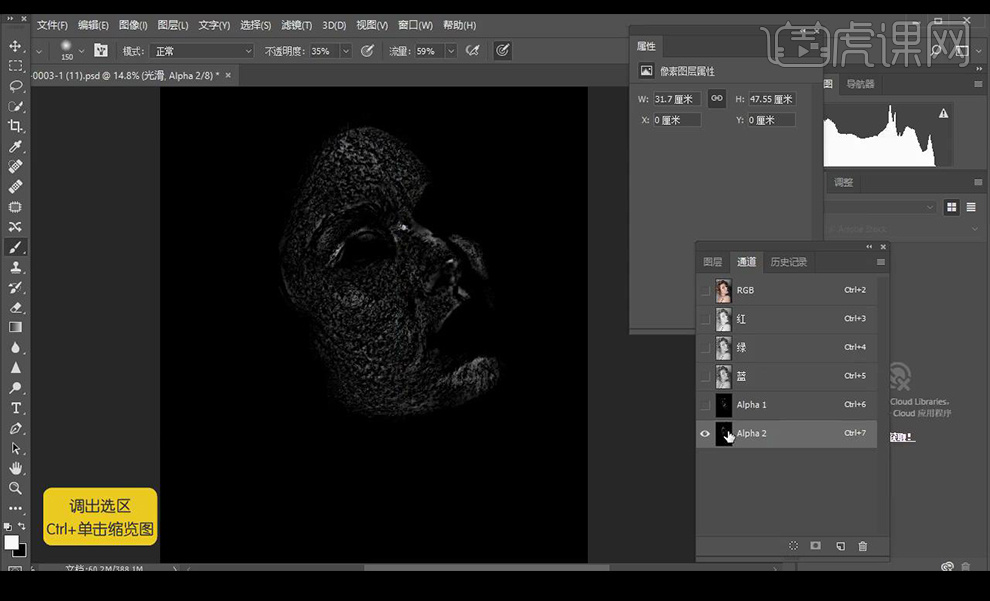
9.返回图层进行调整一层【曲线】提亮,关闭光滑层显示,打开关闭的曲线,进行【高斯模糊】。
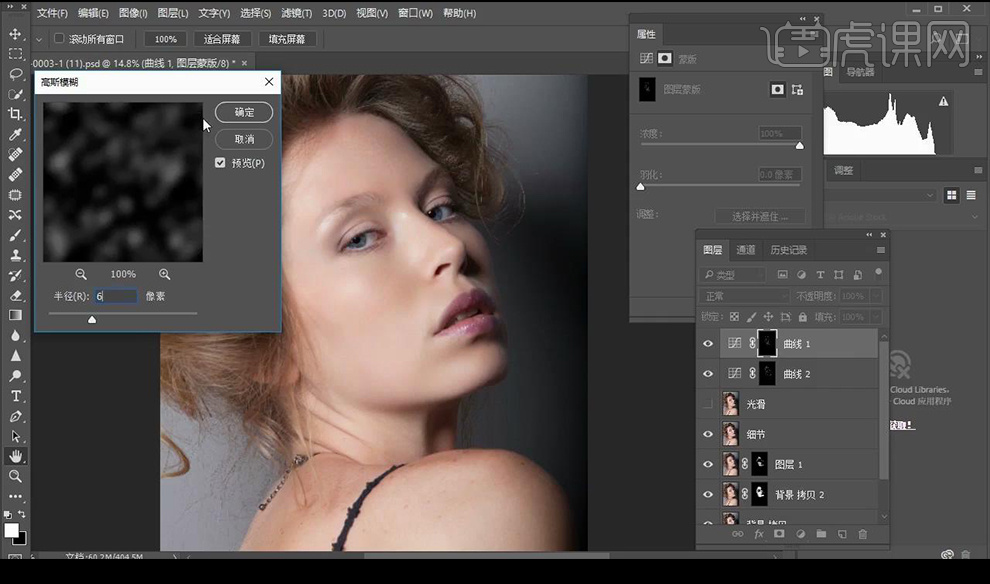
10.【ctrl+shift+Alt+E】盖印图层,进行【USM】锐化。
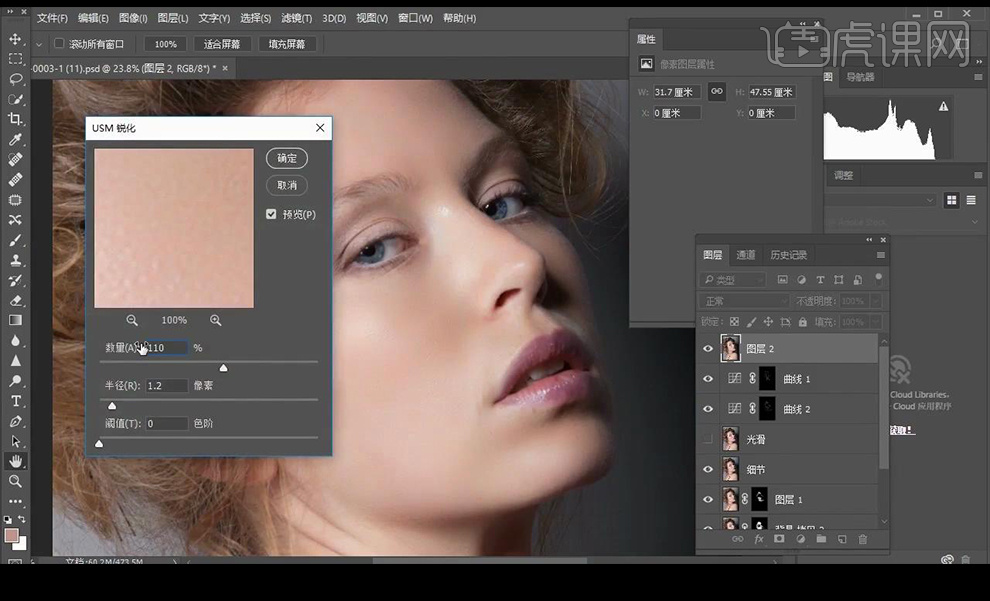
11.最终效果如图所示。

1、打开【PS】,拖入素材,【Ctrl+J】复制图层,复制蓝色通道,使用【高反差保留】进行处理。
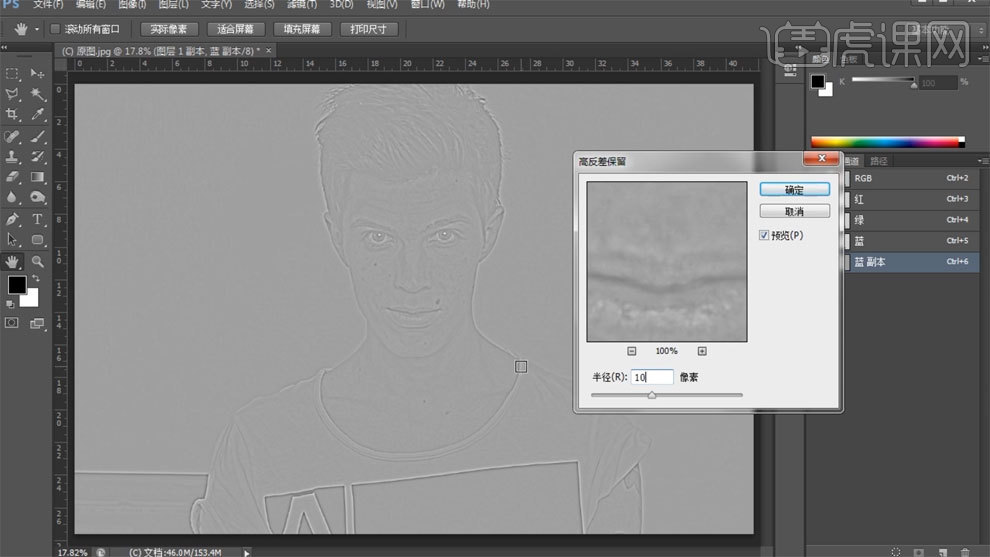
2、使用【应用图像】模式选择叠加,重复两次,第三次选择颜色减淡,使用【画笔工具】擦除皮肤以外的部分。
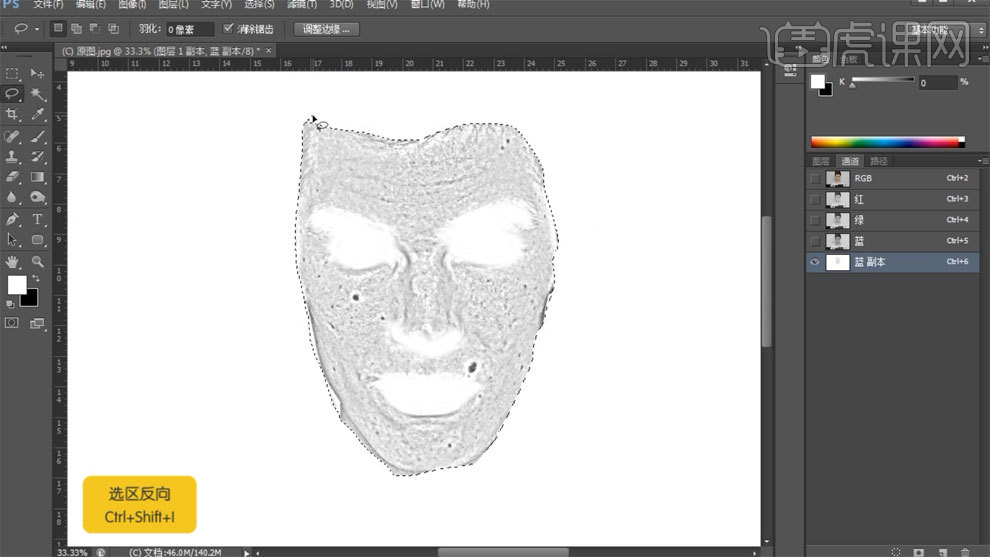
3、【Ctrl+I】蒙版反向,使用【曲线工具】进行处理。
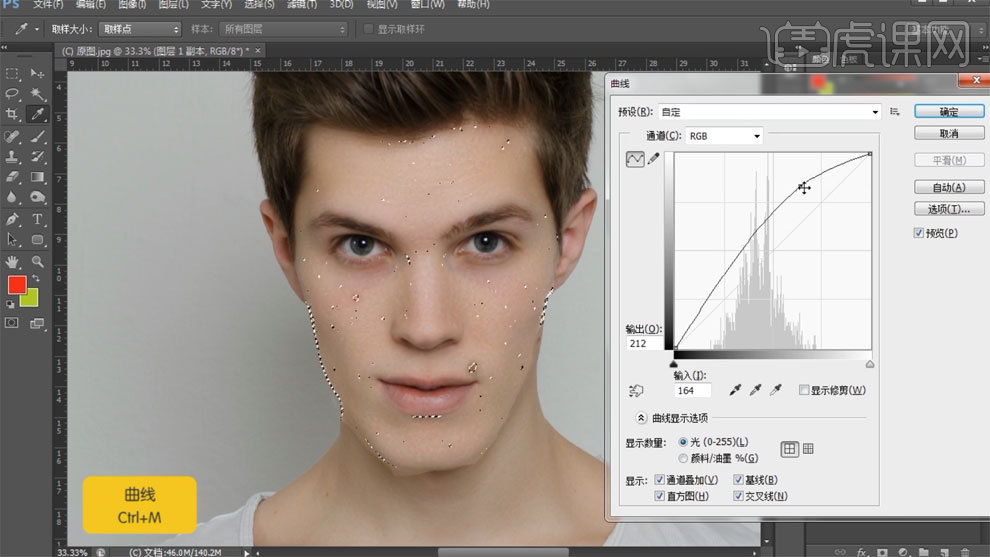
4、添加蒙版,使用【画笔工具】进行处理。
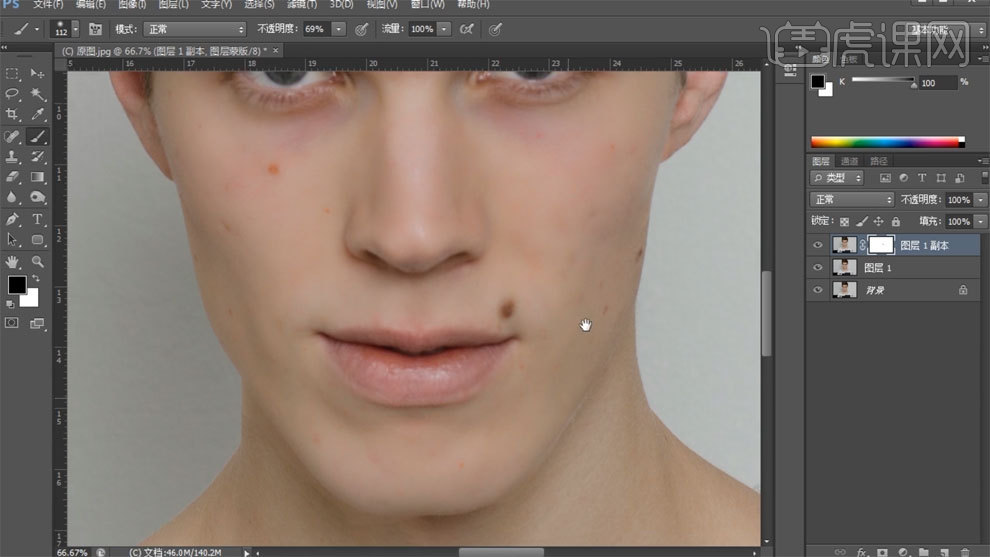
5、使用【污点修复画笔】处理瑕疵。

6、【Ctrl+J】复制图层,使用【方框模糊工具】进行模糊,使用【画笔工具】进行处理。
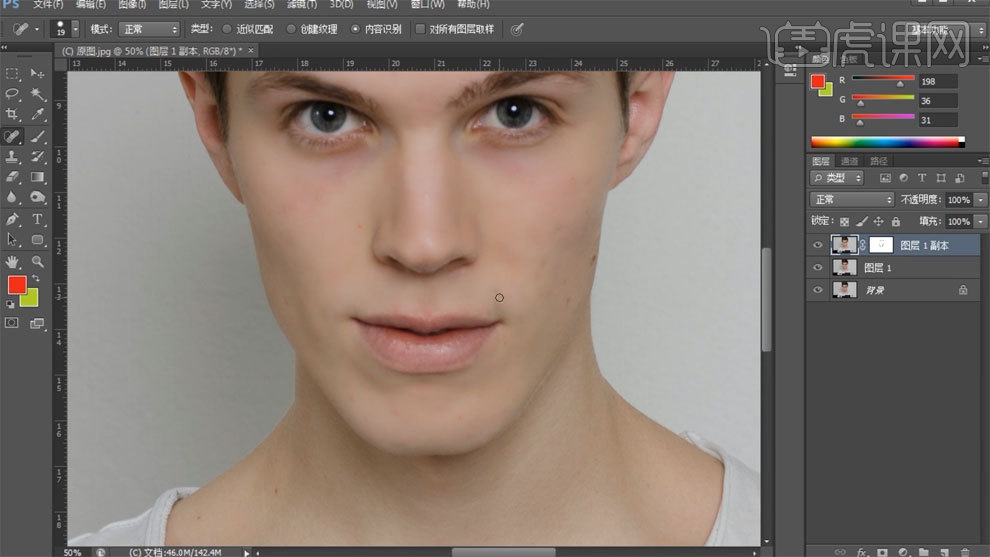
7、【Ctrl+J】复制图层,使用【液化工具】进行处理。
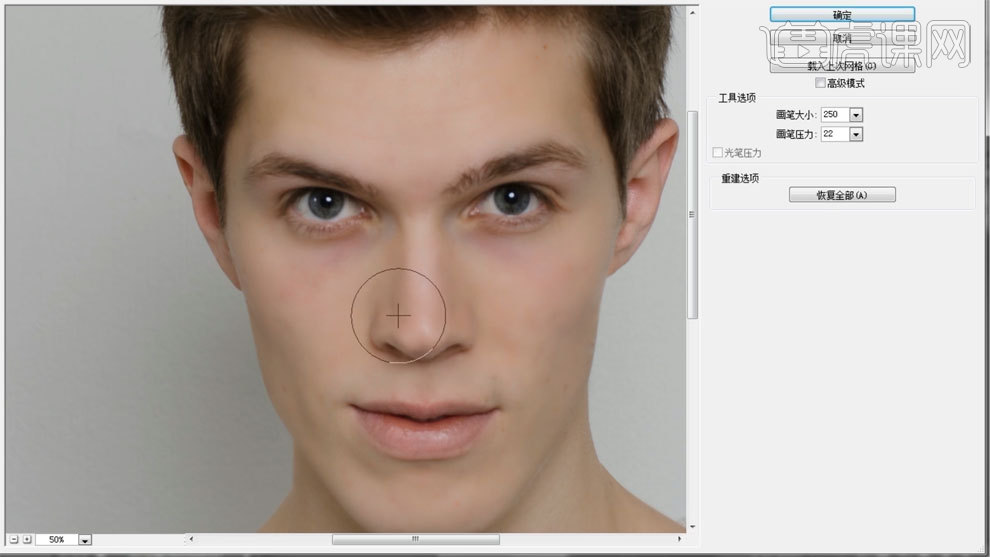
8、【Ctrl+J】复制图层,使用【减淡工具】进行处理,调整不透明度。
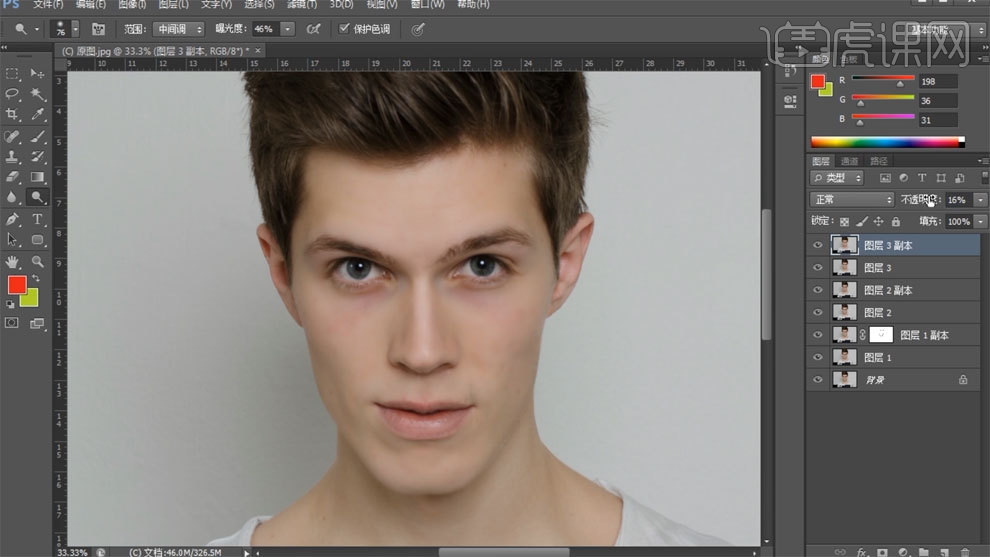
9、新建图层,填充蓝色,模式选择柔光,调整不透明度。
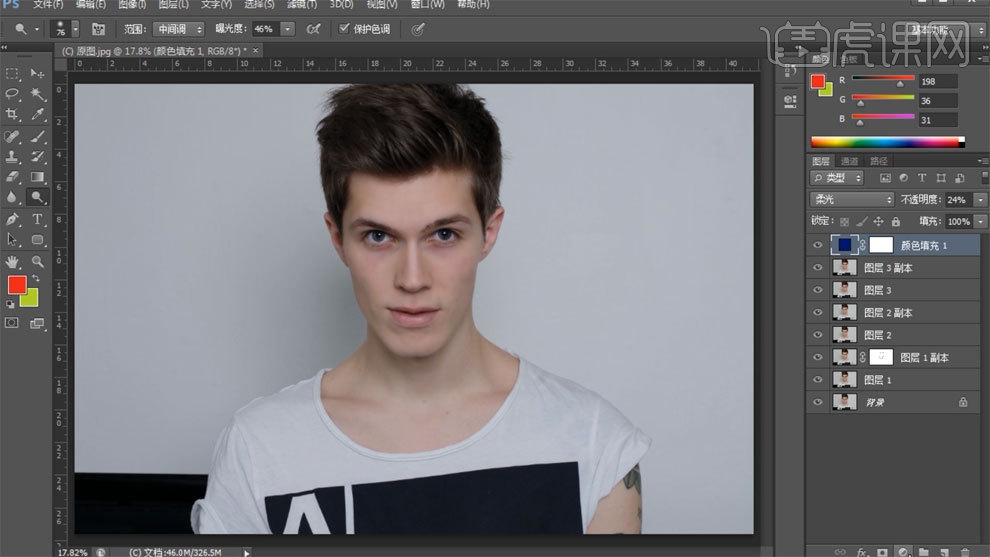
10、使用【曲线工具】进行处理。

11、使用【色彩平衡】进行处理。
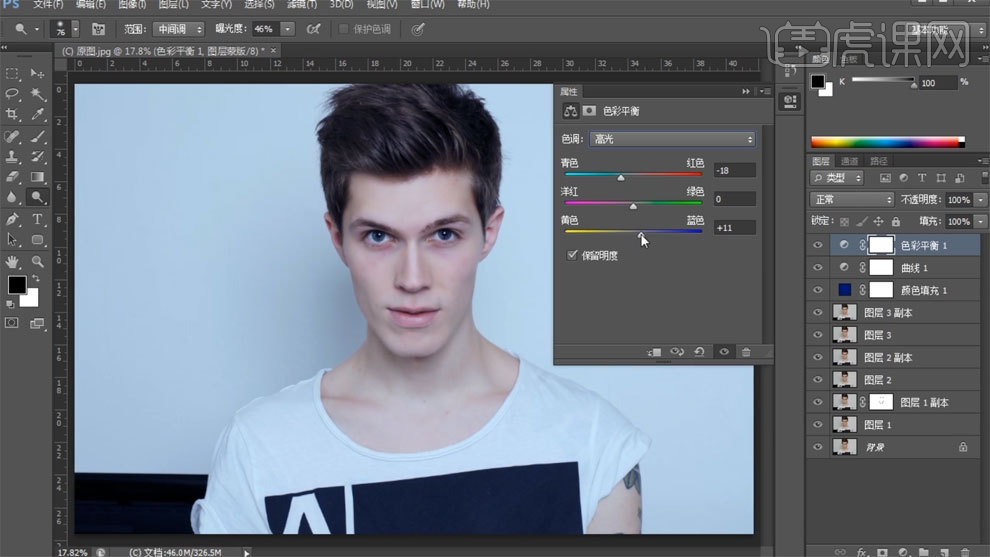
12、【Ctrl+G】编组,【Ctrl+J】复制,转换为智能对象,栅格化图层。

13、【Ctrl+J】复制图层,建立黑白观察图层,使用【污点修复画笔】和【减淡工具】处理。
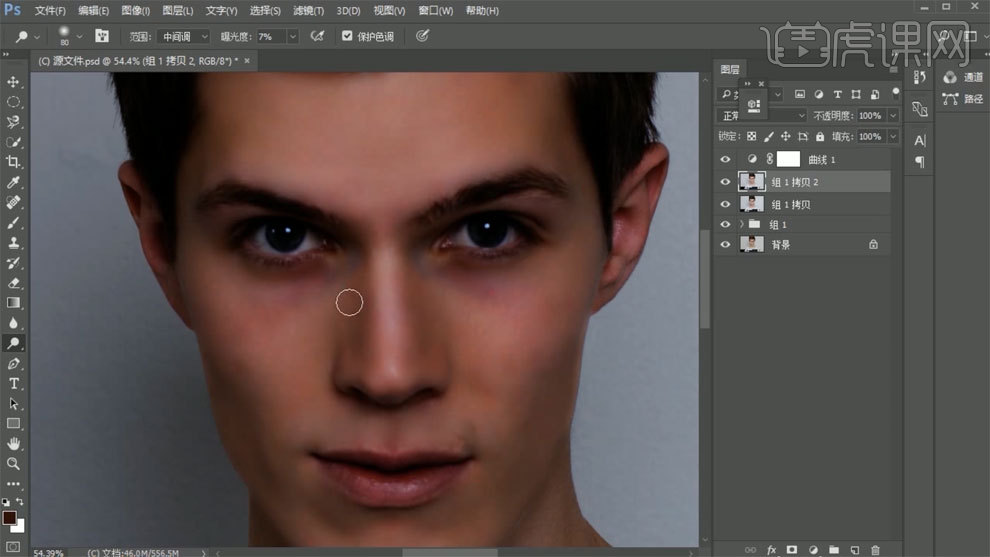
14、进入Camera Raw中进行调整。
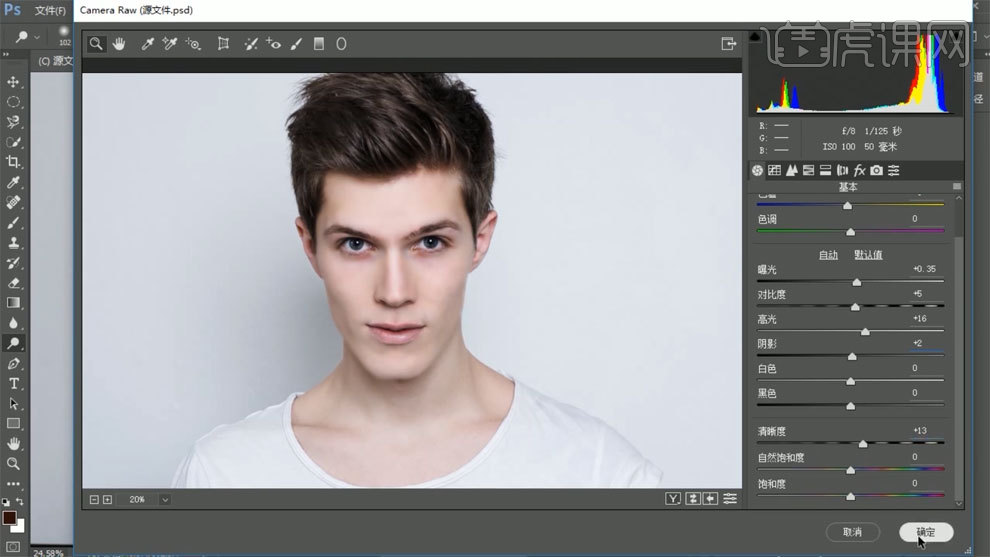
15、使用【USM锐化工具】进行处理。
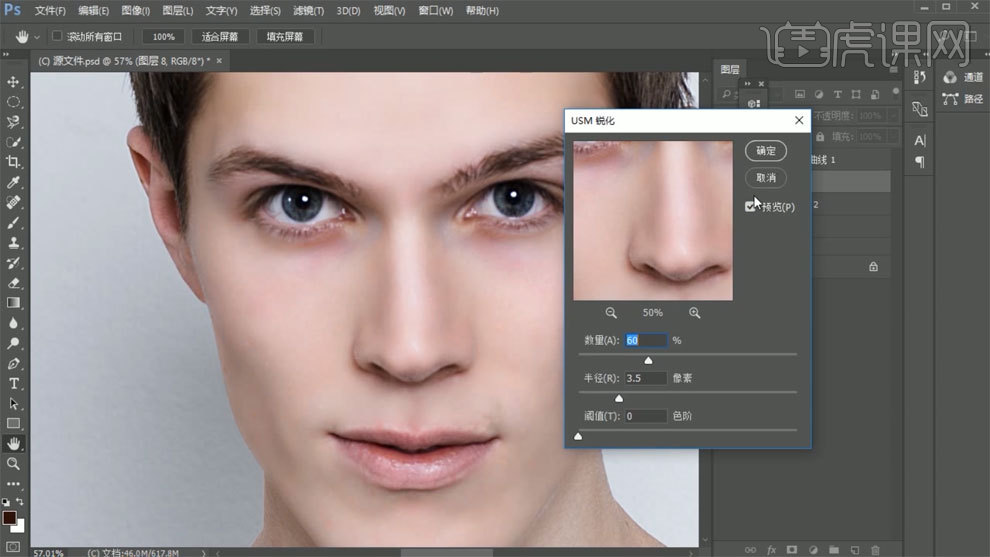
16、最终效果如图所示。
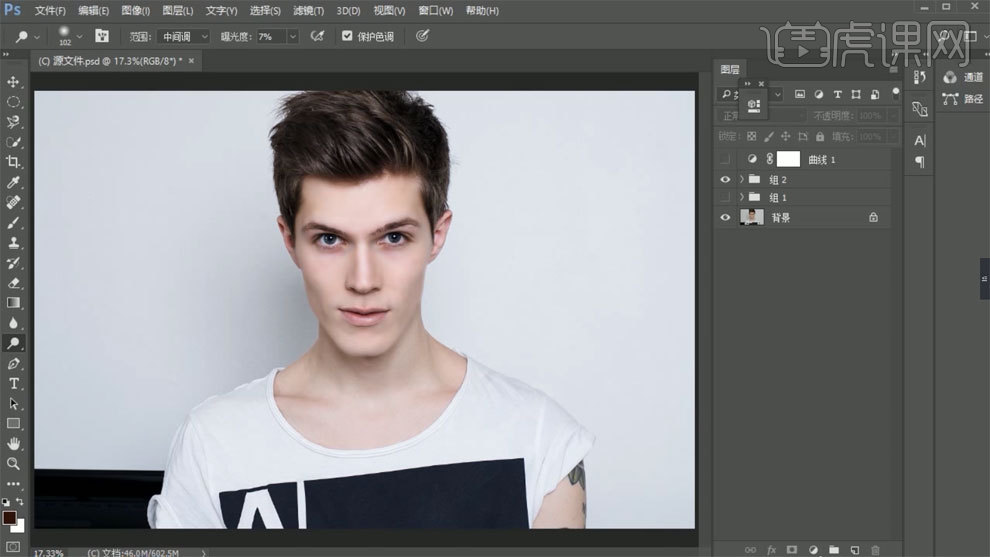
1、打开【PS】,拖入素材,【Ctrl+J】复制图层,使用【污点修复画笔】进行处理。
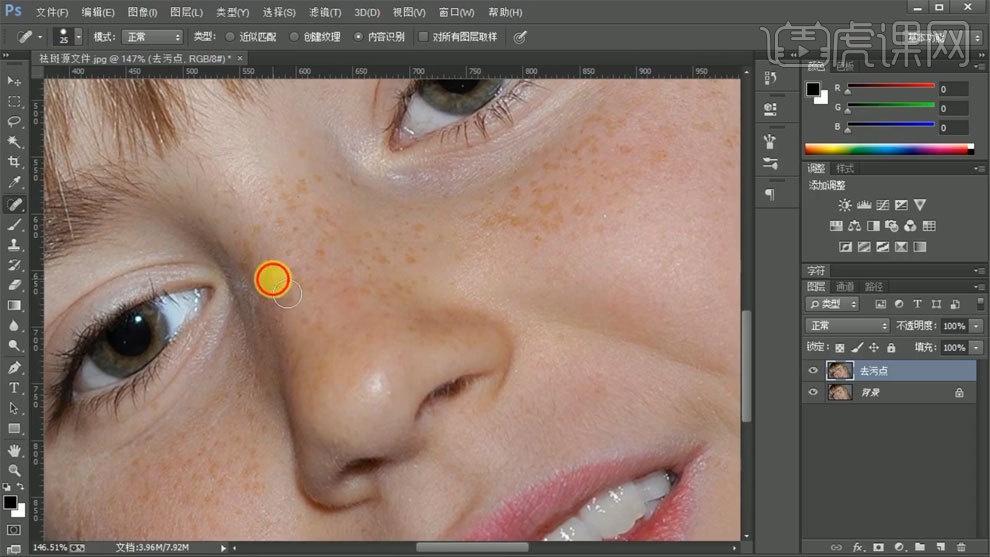
2、【Ctrl+J】复制图层,选择蓝色通道拷贝一层,使用【高反差保留】进行处理。
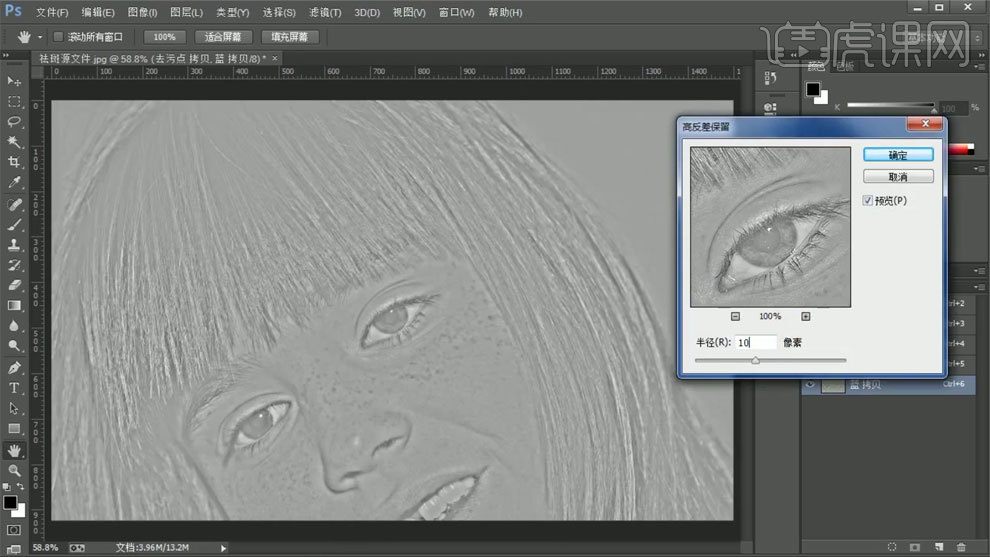
3、使用【应用图像】进行处理,模式选择叠加,重复操作3次,第三次模式选择颜色减淡。
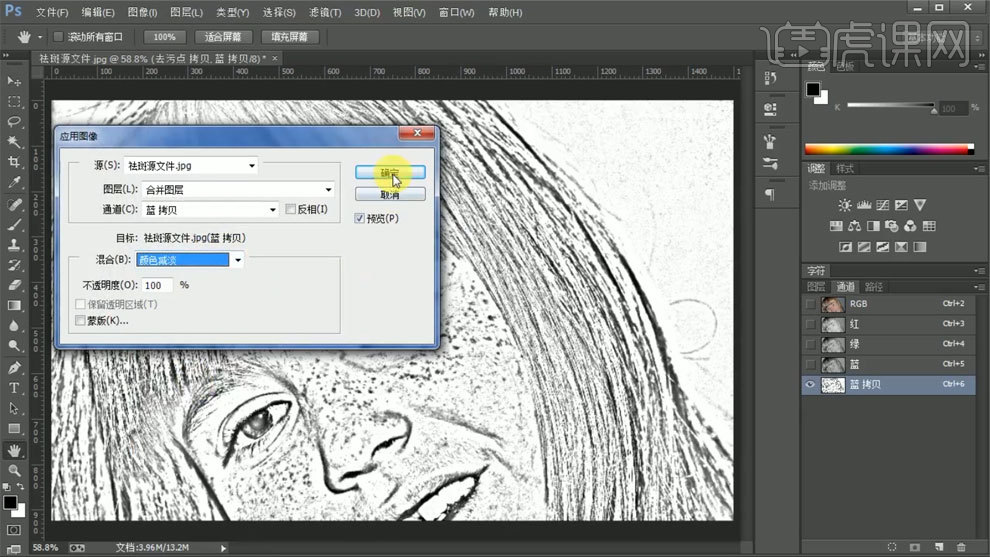
4、【Ctrl+I】反相,使用【画笔工具】擦除皮肤意外的部分。
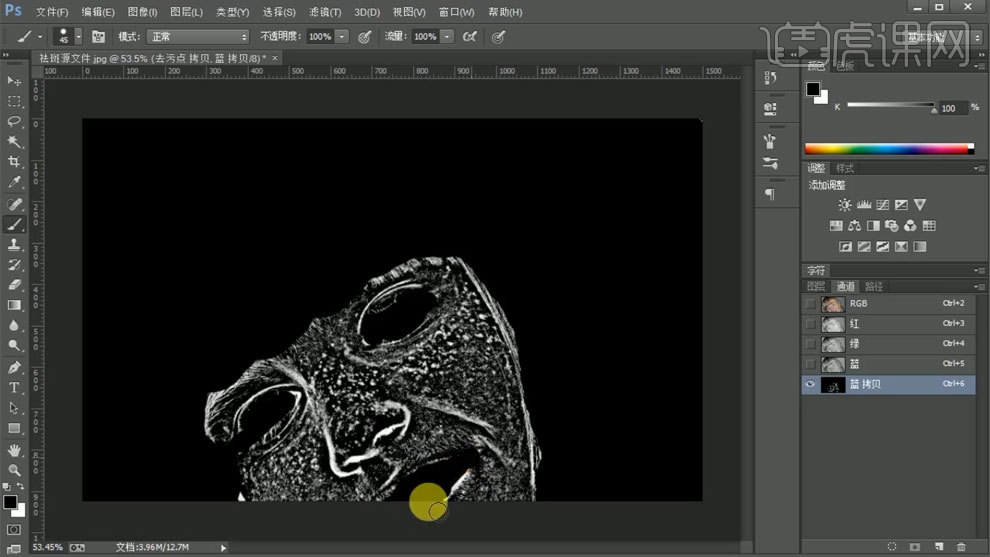
5、使用【曲线工具】进行调整,【Ctrl+鼠标左键】载入选区,回到图层再次使用【曲线工具】进行调整。
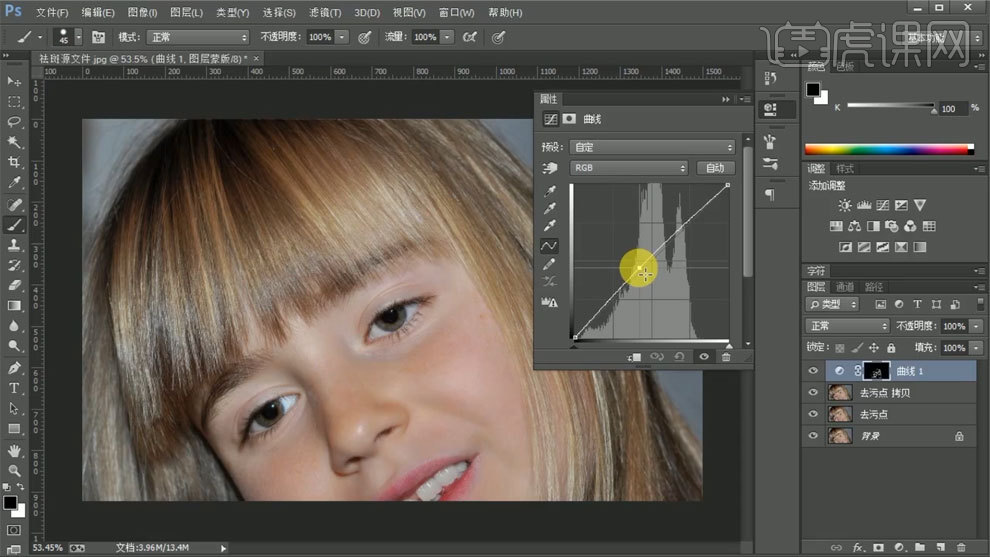
6、使用同样的方法再次进行处理。
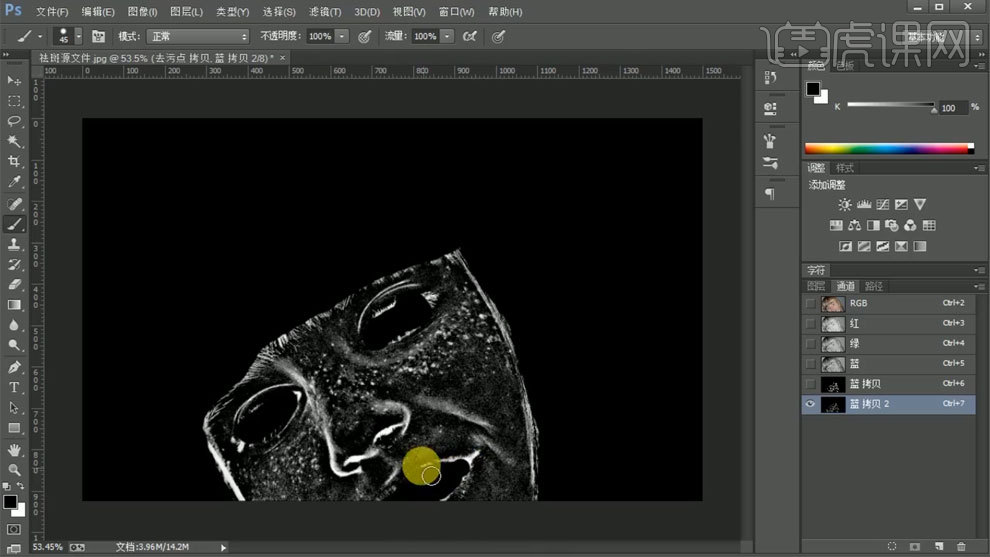
7、【Ctrl+Alt+shift+E】盖印图层,使用【污点修复画笔】进行处理。
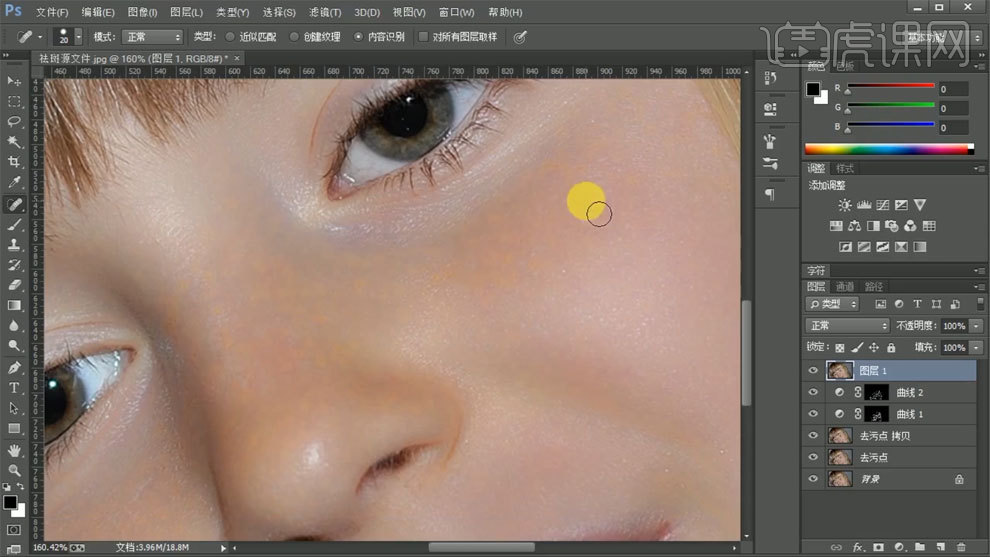
8、使用【曲线工具】进行调整,使用【画笔工具】擦除不需要的部分。
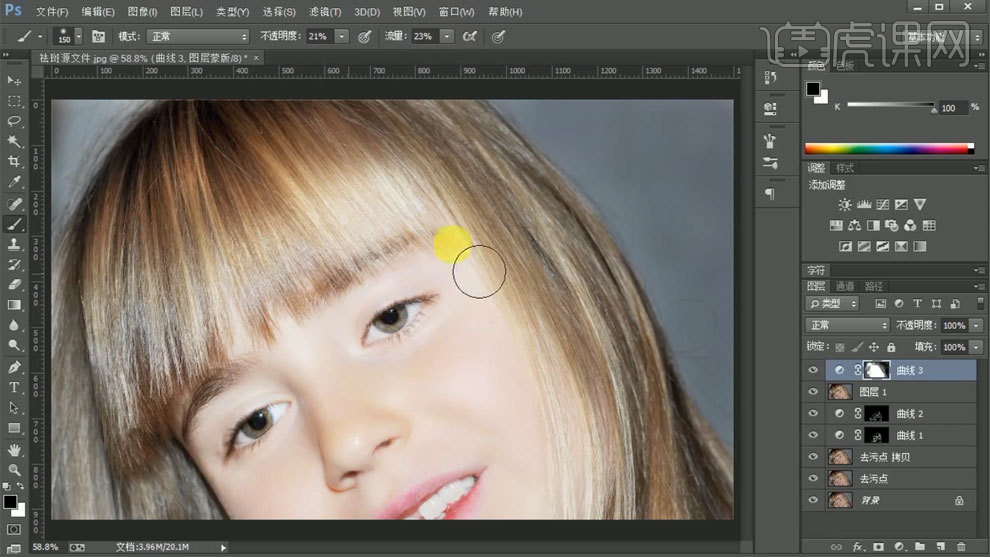
9、【Ctrl+Alt+shift+E】盖印图层,新建中性灰图层,使用【画笔工具】进行处理。
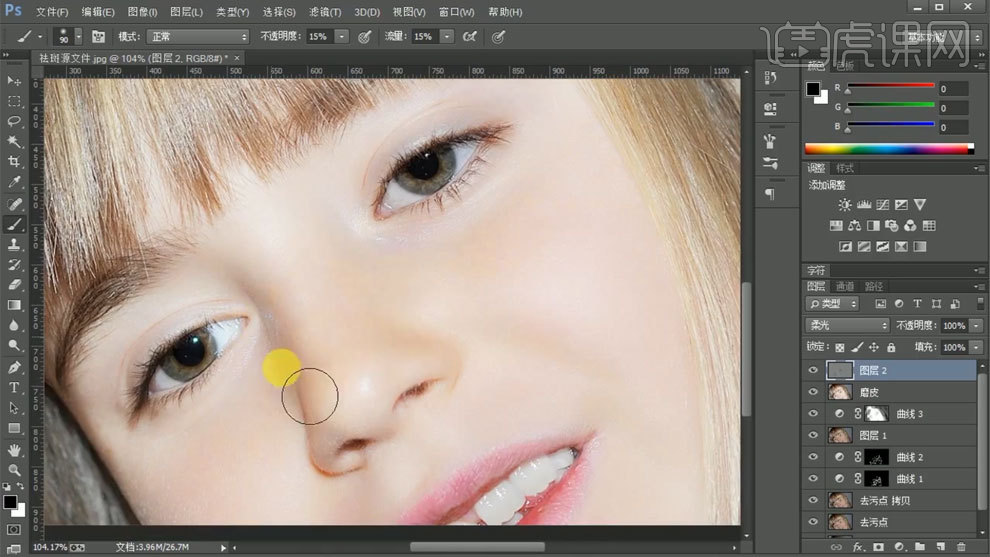
10、【Ctrl+Alt+shift+E】盖印图层,进入Camera Raw中进行调整。

11、最终效果如图所示。